12 Cara Mengatasi Kamera Android Tidak Berfungsi
Diterbitkan: 2023-02-16
Anda pecinta selfie? Apakah Anda mengklik foto tempat yang Anda kunjungi? Apakah Anda seorang fotografer satwa liar? Jika ya, maka aplikasi kamera pasti ada dalam daftar aplikasi yang paling sering digunakan di perangkat Anda. Di ponsel saya, aplikasi yang dibahas digunakan untuk mengklik selfie, bunga, dan burung. Tetapi bagaimana jika kamera Android tidak berfungsi? Masalahnya semakin diintensifkan ketika Anda ingin mengklik selfie. Jangan khawatir; kami di sini untuk memberi tahu Anda perbaikan untuk kamera depan tidak berfungsi Android dan aplikasi kamera tidak berfungsi masalah Samsung. Jadi, silakan terus membaca untuk mempelajarinya.
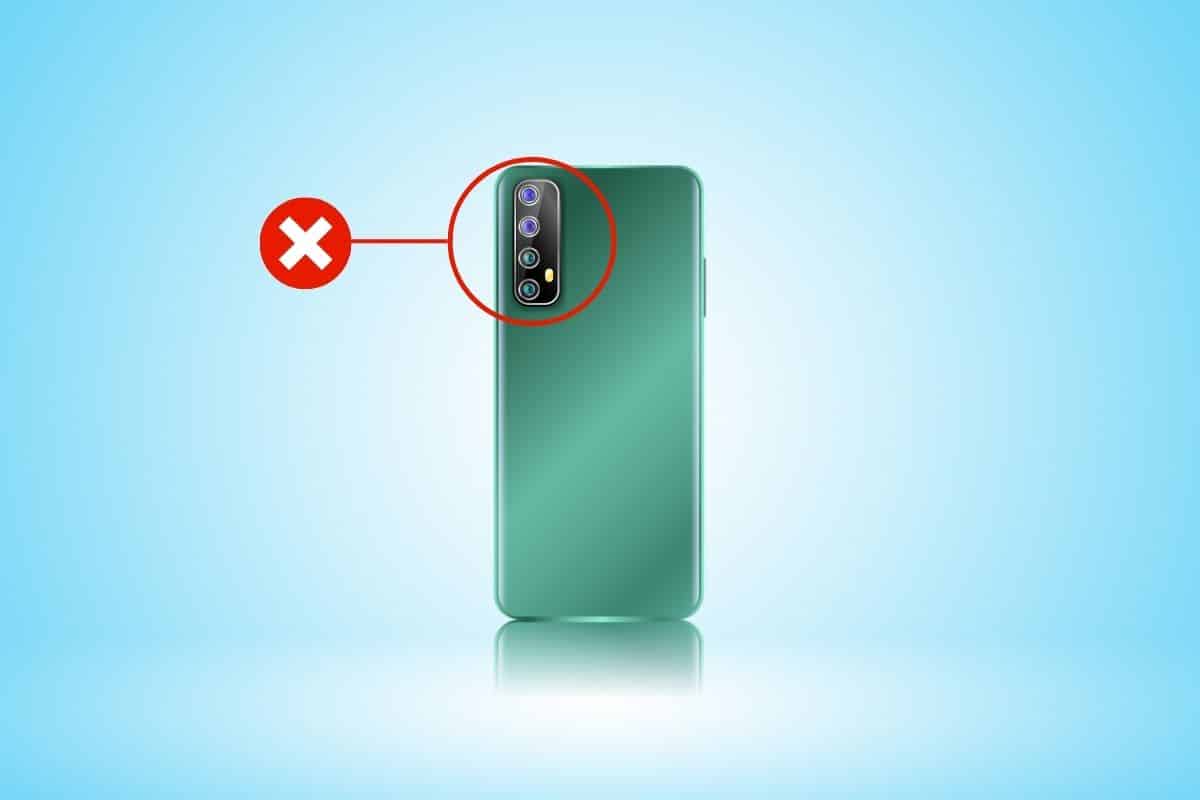
12 Cara Mengatasi Kamera Android Tidak Berfungsi
Dalam panduan ini, kita akan membahas penyebabnya terlebih dahulu. Jadi Anda akan mengetahui mengapa kamera ponsel saya tidak berfungsi. Setelah Anda memahami alasannya, Anda akan memahami mengapa metode tertentu tercantum dalam panduan ini. Jadi teruslah membaca untuk mempelajari cara memperbaiki kamera depan Android tidak berfungsi dan kamera Android tidak berfungsi. Tapi mari kita pelajari dulu mengapa kamera ponsel saya tidak berfungsi dengan alasan yang valid dan perlu diketahui. Jadi tanpa basa-basi lagi, mari kita mulai!
Mengapa Kamera Ponsel Saya Tidak Berfungsi?
Alasan mengapa kamera ponsel saya tidak berfungsi tercantum di bawah ini:
- Kamera diblokir oleh casing ponsel
- Kotoran di atas lensa kamera
- Kondisi cuaca ekstrem
- Biaya rendah pada ponsel cerdas Anda
- Gangguan sementara pada perangkat
- Izin tidak diaktifkan untuk aplikasi
- Aplikasi latar belakang juga dapat menyebabkan masalah kamera Samsung tidak berfungsi
- Mode hemat daya diaktifkan di ponsel Anda
- Penyimpanan tidak cukup di ponsel
- Perangkat lunak usang
- Konflik dengan aplikasi pihak ketiga
- Lensa rusak karena Anda menjatuhkan ponsel
Bagaimana Cara Memperbaiki Kamera Android Tidak Berfungsi?
Sekarang, mari kita lanjutkan dan lihat kemungkinan solusi atau metode yang dapat Anda lakukan di ponsel Android Anda untuk memperbaiki masalah kamera Android yang tidak berfungsi secara komprehensif.
Catatan : Karena smartphone Android tidak memiliki opsi Pengaturan yang sama, mereka berbeda dari pabrikan ke pabrikan. Karenanya, pastikan pengaturan yang benar sebelum mengubah apa pun di perangkat Anda . Langkah-langkah ini dilakukan pada Samsung Galaxy S21 5G.
Metode 1: Metode Pemecahan Masalah Dasar
Coba metode umum untuk memecahkan masalah aplikasi kamera yang tidak berfungsi Samsung. Metode-metode ini mudah dan efektif. Jadi, kami menyarankan Anda untuk melakukan metode ini.
Berikut adalah daftar pemecahan masalah dasar:
- Pastikan penutup telepon tidak menghalangi kamera . Jika diblokir, maka layar kamera akan tampak hitam. Jadi, letakkan casing ponsel dengan benar.
- Anda harus menghilangkan debu pada lensa agar bidang pandang kamera tetap jelas untuk mengambil gambar yang terlihat atau lebih jelas.
- Aplikasi yang dibahas membutuhkan daya yang cukup untuk berfungsi dengan lancar. Jadi, isi daya ponsel Anda .
- Jika ponsel Anda memanas, biarkan perangkat selama beberapa waktu. Biarkan telepon menjadi dingin .
Metode 2: Mulai ulang Ponsel Android
Beberapa gangguan sementara dapat mencegah kelancaran fungsi aplikasi. Jadi Anda dapat me-restart perangkat Anda untuk memperbaiki kamera Android yang tidak berfungsi. Gunakan langkah-langkah yang tercantum di bawah ini untuk melakukan hal yang sama:
1. Pertama, tekan dan tahan tombol Daya di bagian samping ponsel Anda.
2. Ketuk Mulai Ulang .
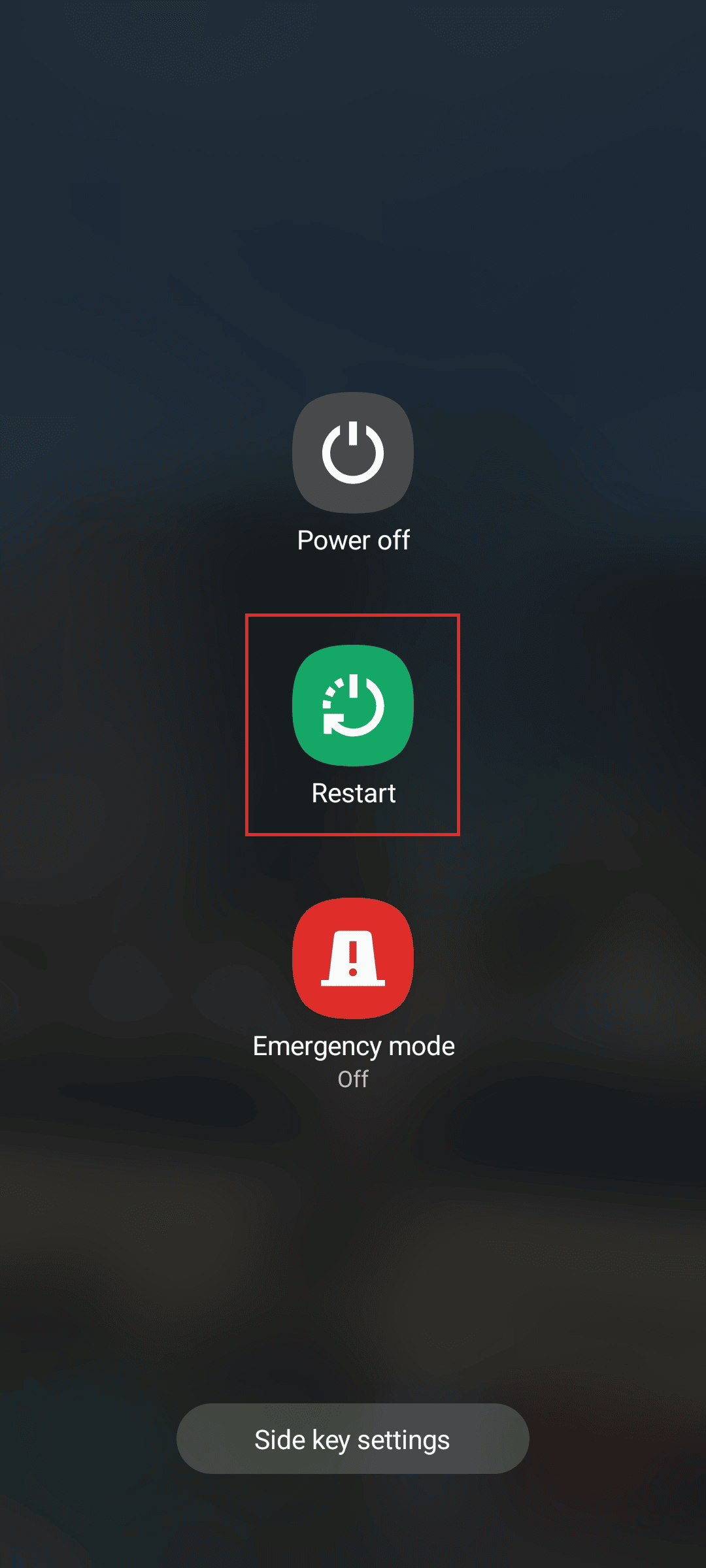
Metode 3: Paksa Berhenti Aplikasi Kamera
Saat Anda menghentikan paksa aplikasi yang dibahas, semua proses latar depan dan latar belakang yang terkait dengannya akan berakhir sepenuhnya. Jika aplikasi tidak merespons, kami sarankan Anda memulai ulang paksa aplikasi yang dibahas untuk memperbaiki kamera depan yang tidak berfungsi Android. Kami telah menyediakan langkah-langkah untuk hal yang sama di bawah ini:
1. Buka aplikasi Pengaturan di ponsel cerdas Anda.
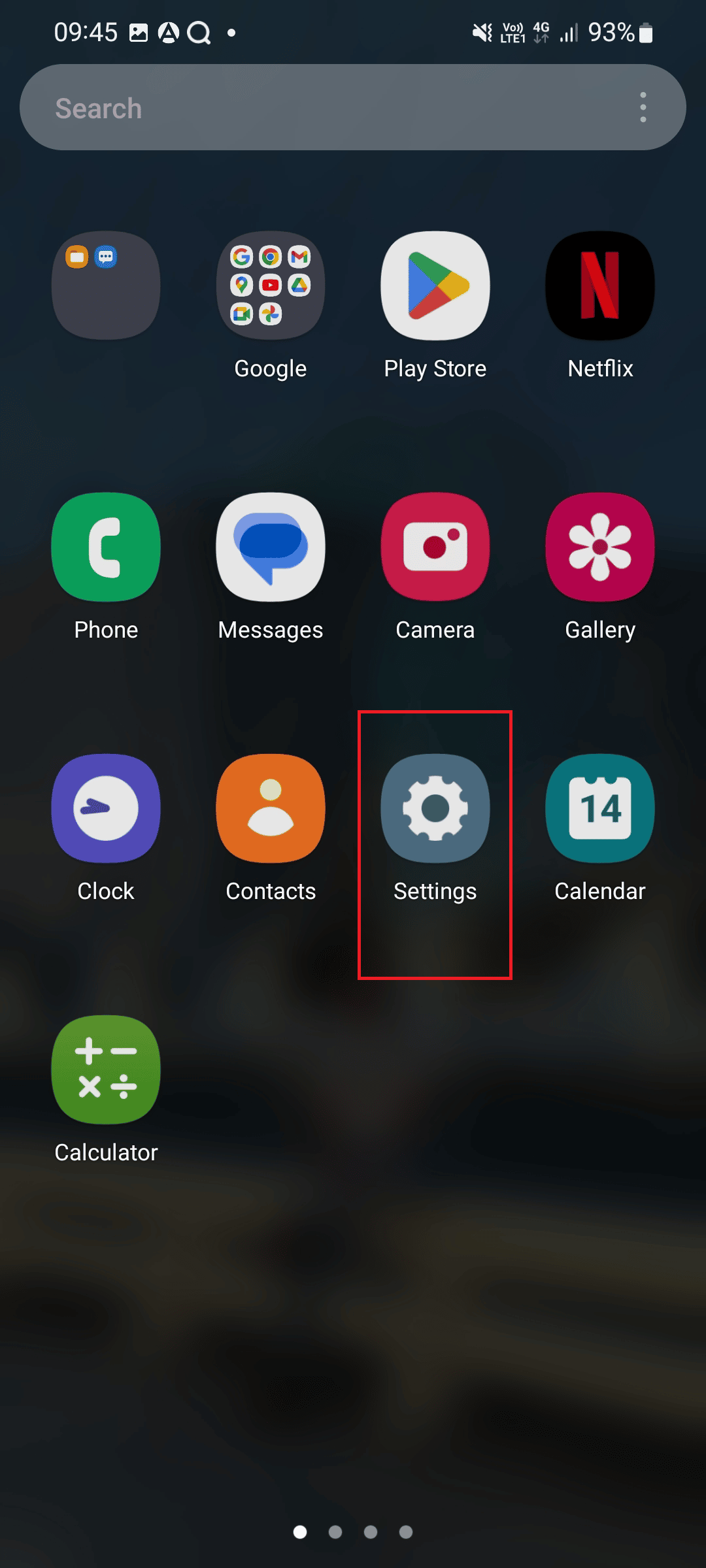
2. Sekarang, geser ke bawah dan ketuk Aplikasi .
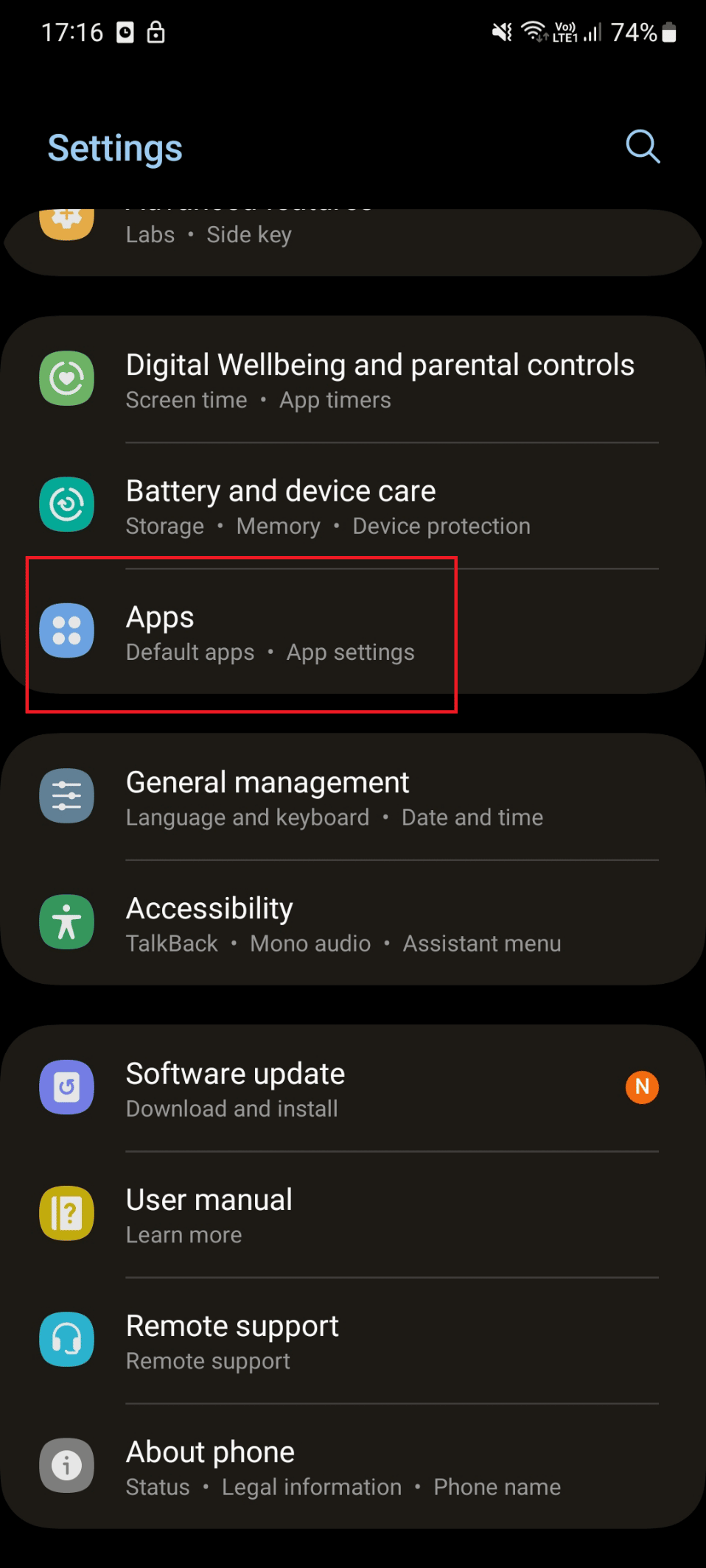
3. Kemudian, ketuk opsi Kamera .
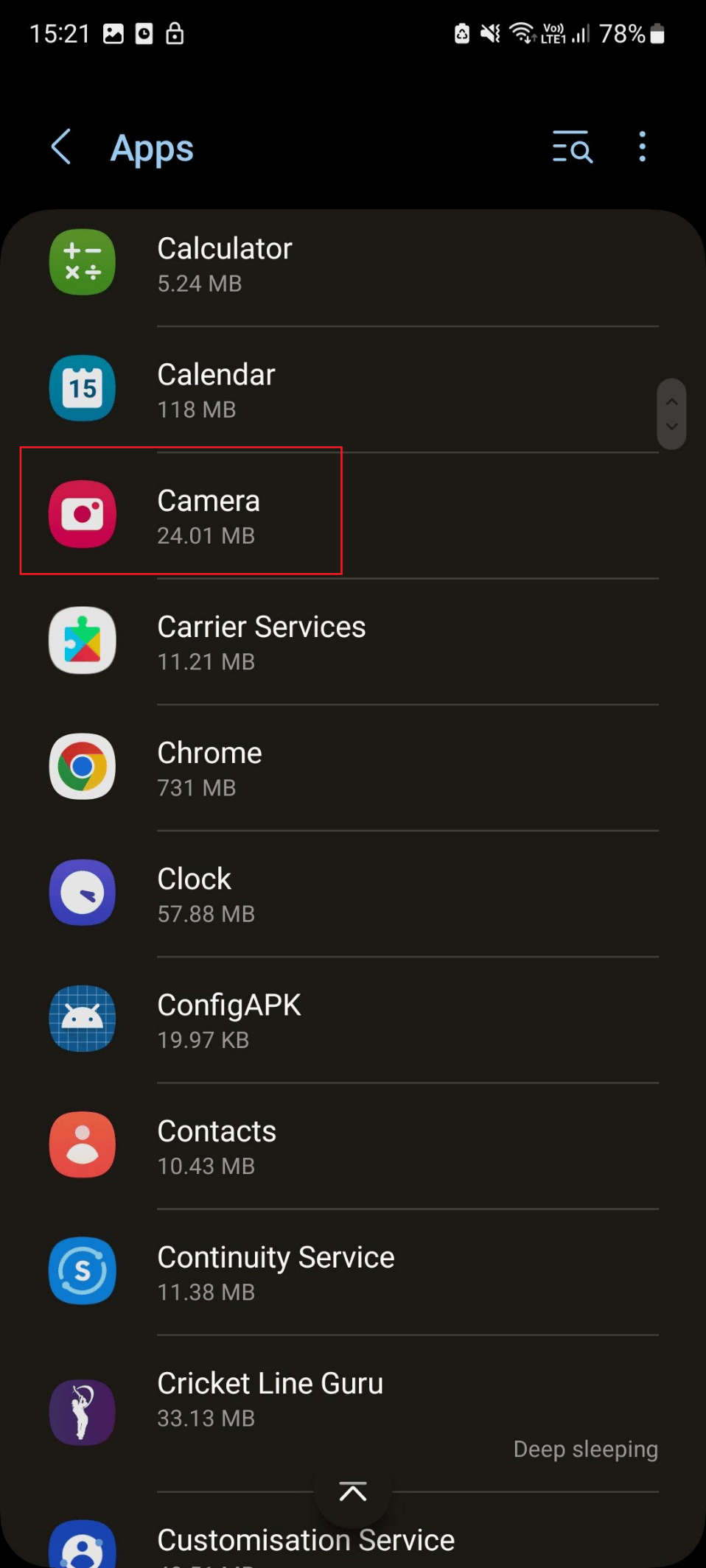
4. Ketuk Paksa berhenti .
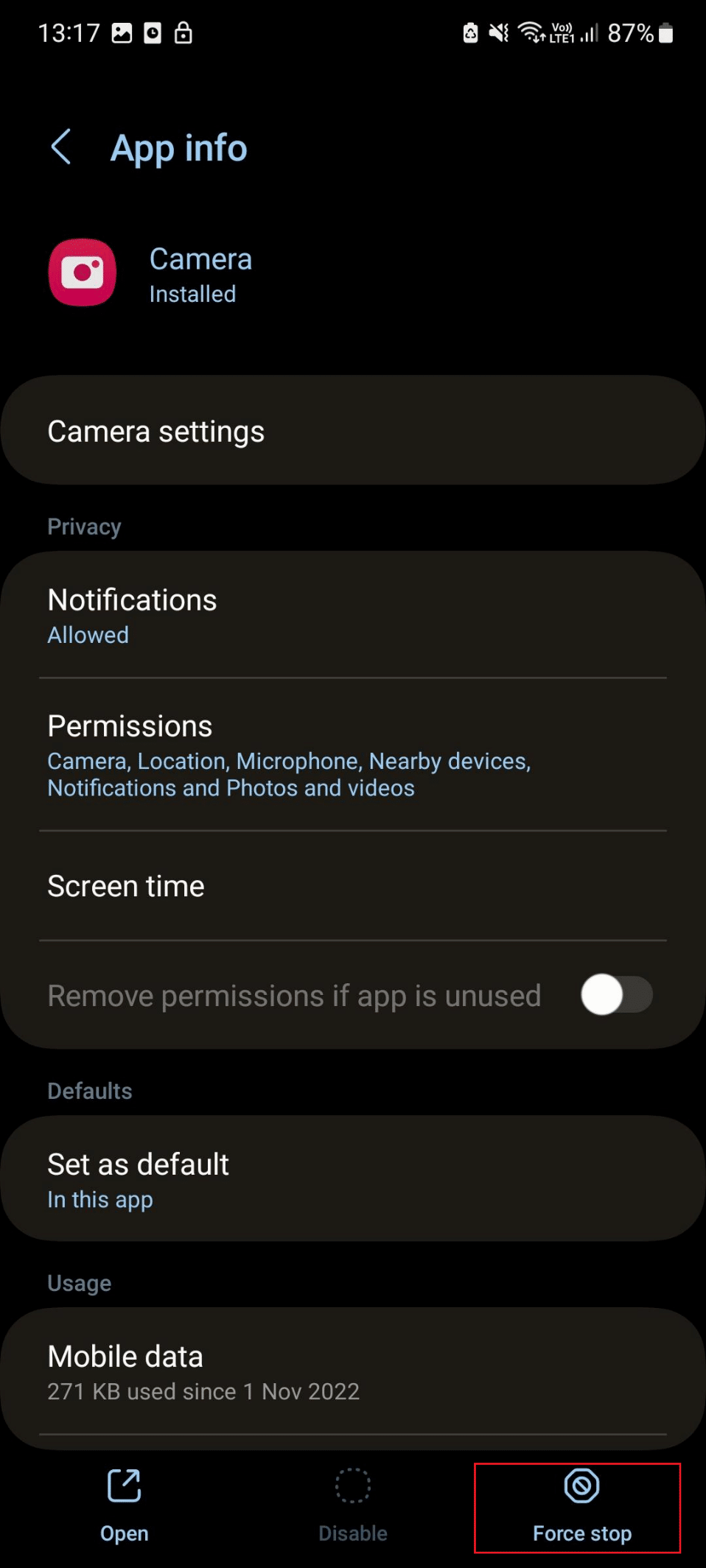
Baca Juga : 13 Cara Mengatasi Kamera iPhone Tidak Berfungsi
Metode 4: Aktifkan Izin Kamera
Izin diperlukan agar aplikasi berfungsi dengan benar dan menyimpan gambar ke perangkat Anda. Biasanya diaktifkan di ponsel cerdas Anda, tetapi terkadang karena pembaruan aplikasi terbaru, izin mungkin dinonaktifkan. Oleh karena itu, aktifkan untuk memecahkan masalah kamera Android yang tidak berfungsi:
1. Tekan dan tahan aplikasi Kamera dan ketuk ikon Info (i) untuk membuka Info Aplikasi.
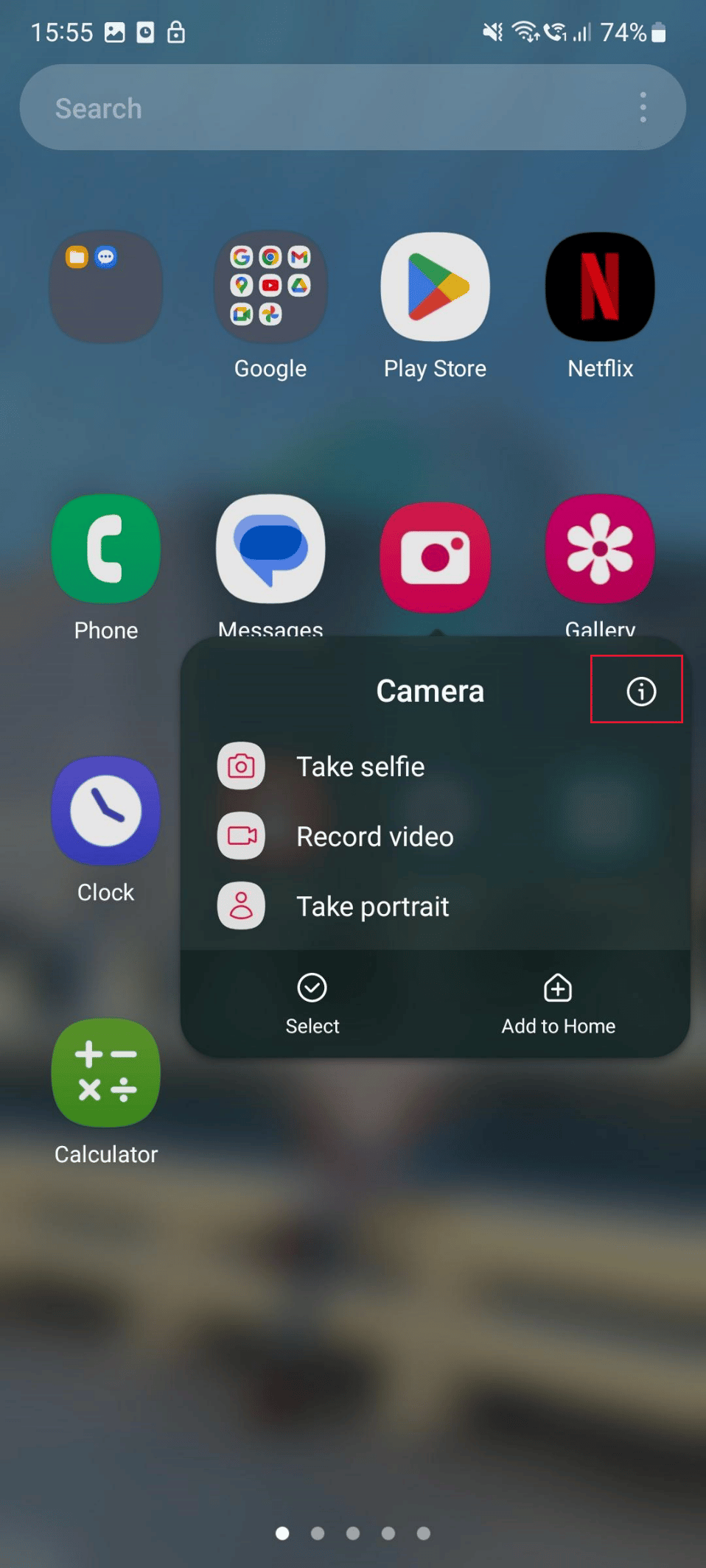
2. Sekarang, ketuk Izin .
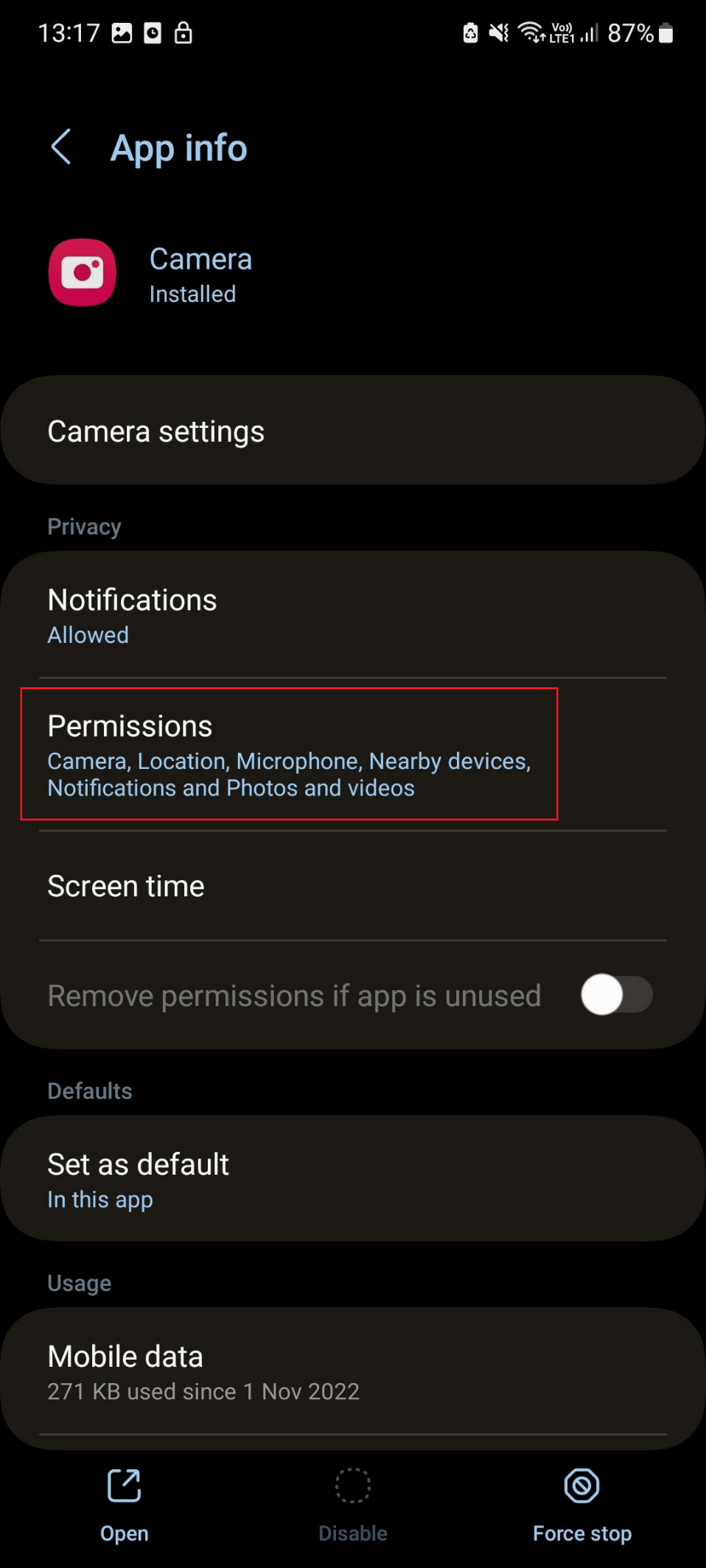
3. Setelah itu, ketuk Kamera .
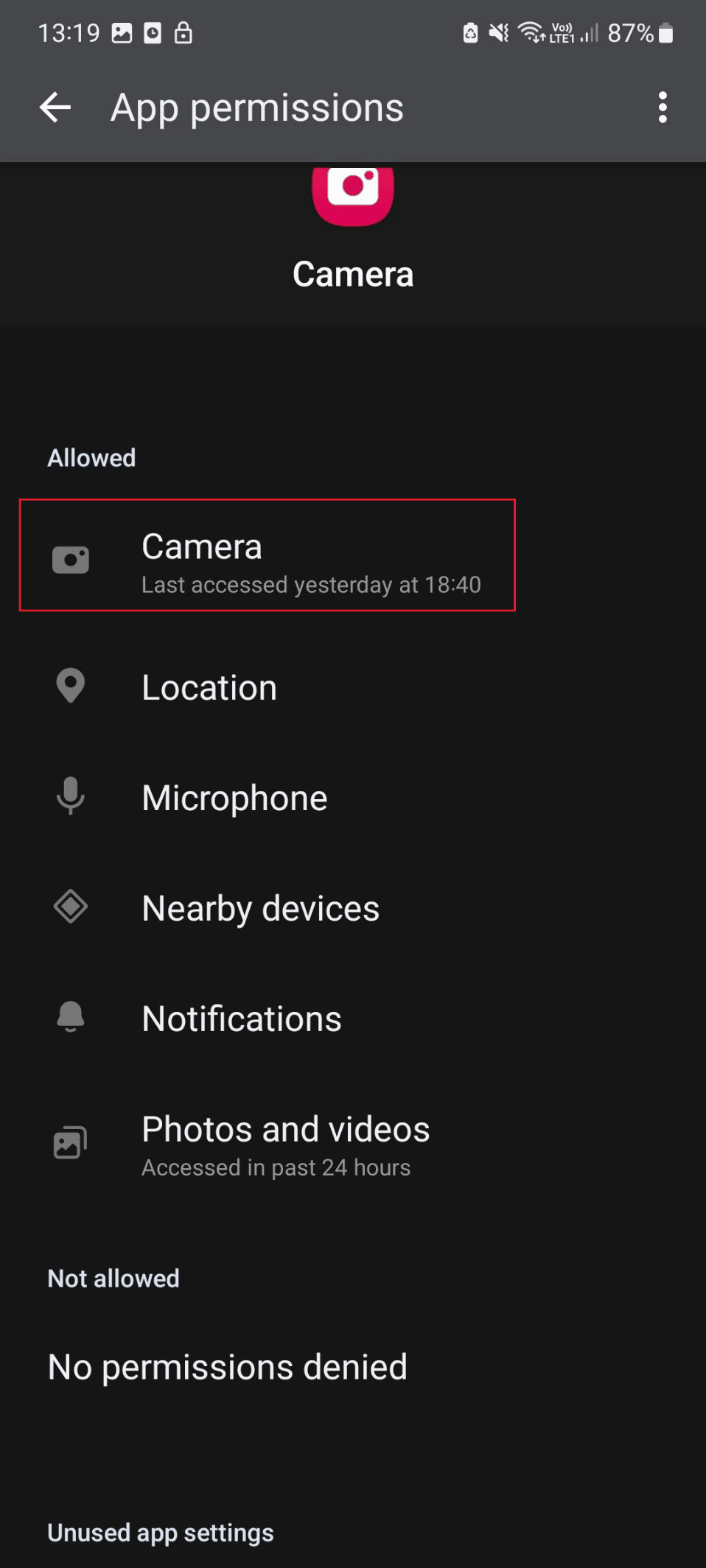
4. Terakhir, pilih Izinkan hanya saat menggunakan aplikasi .
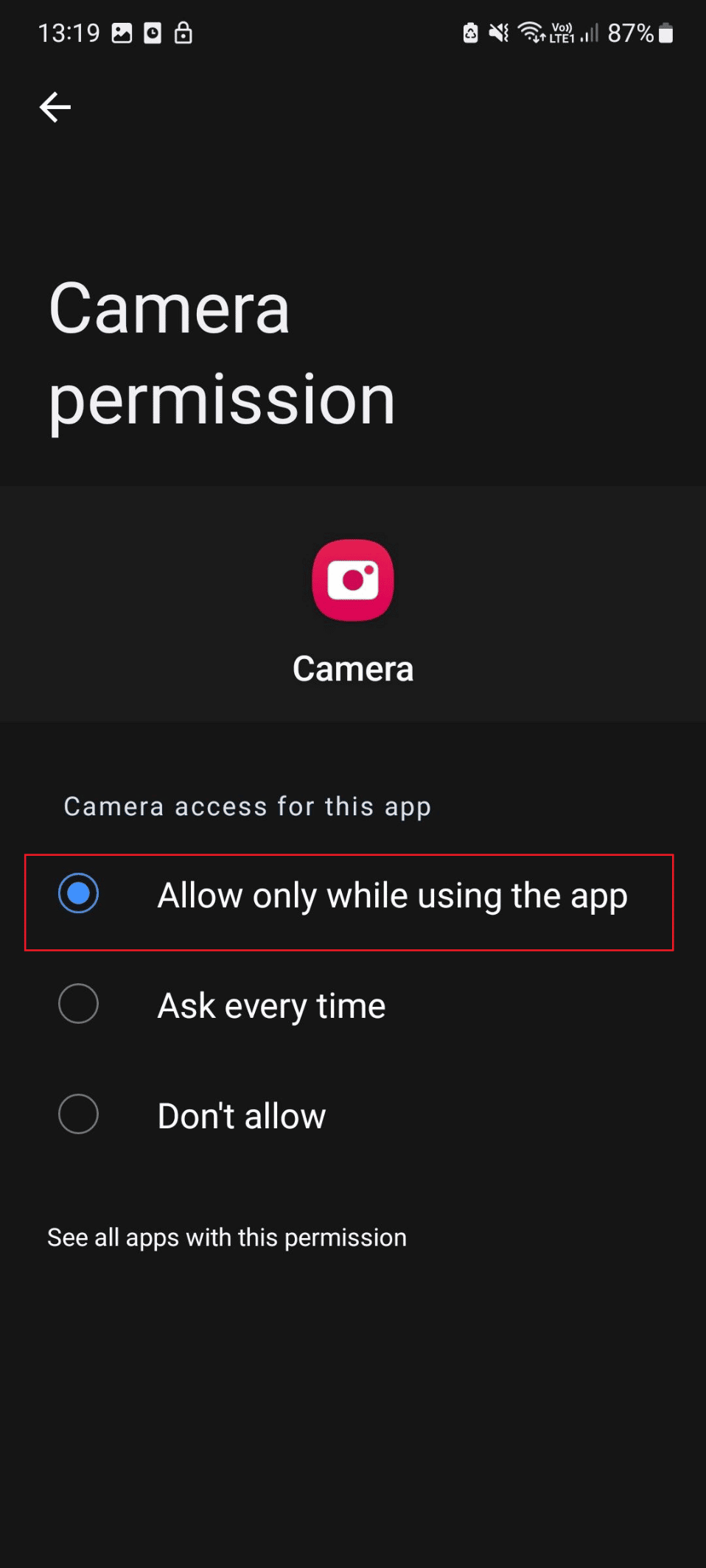
Metode 5: Tutup Aplikasi Latar Belakang
Untuk mengatasi konflik yang dibuat oleh aplikasi latar belakang, tutup aplikasi latar belakang. Tentu saja, kami tahu bahwa Anda dapat melakukannya sendiri. Tetapi Anda dapat membaca panduan kami tentang Cara Membunuh Aplikasi Android yang Berjalan di Latar Belakang untuk mempelajari berbagai metode untuk menutup aplikasi yang sedang berjalan.
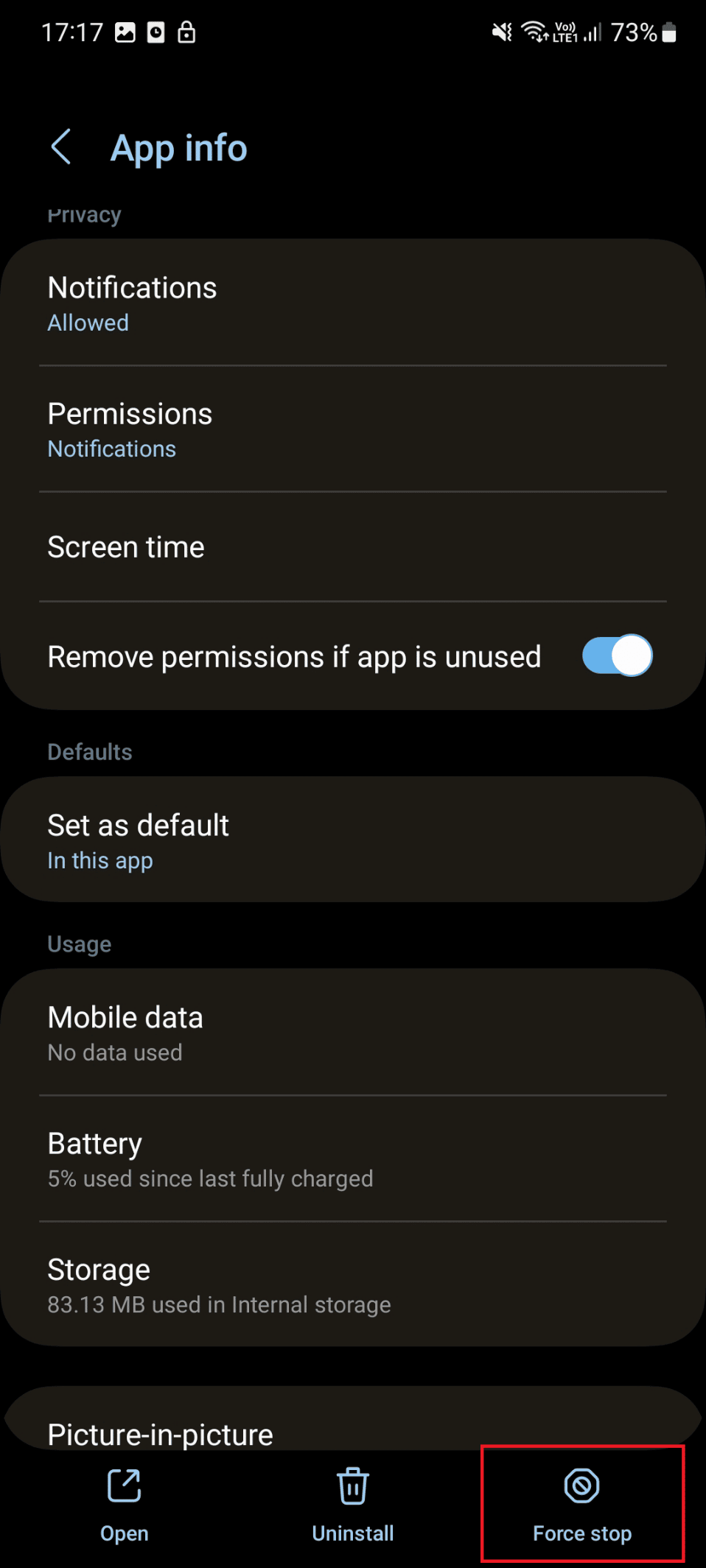
Baca Juga : Memperbaiki Kamera Droid Turbo 2 Tidak Berfungsi
Metode 6: Nonaktifkan Mode Hemat Daya
Mode hemat daya meningkatkan masa pakai baterai smartphone karena menonaktifkan beberapa fitur yang menghabiskan daya. Oleh karena itu, menonaktifkan mode hemat daya pada ponsel memastikan bahwa kamera depan Android yang tidak berfungsi teratasi. Langkah-langkah untuk menonaktifkan mode hemat daya diberikan di bawah ini:
1. Buka Pengaturan Android .
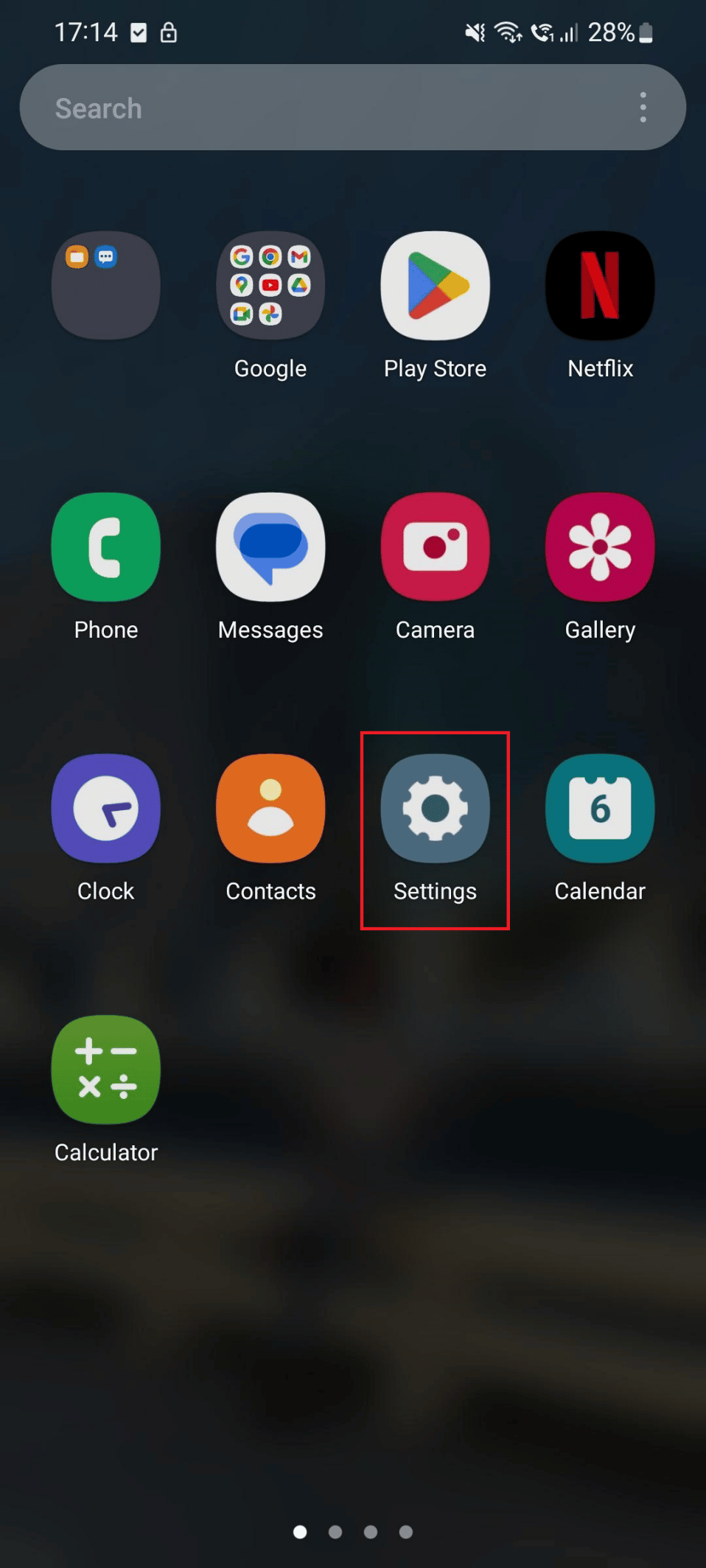
2. Geser ke bawah dan ketuk Baterai dan perawatan perangkat .
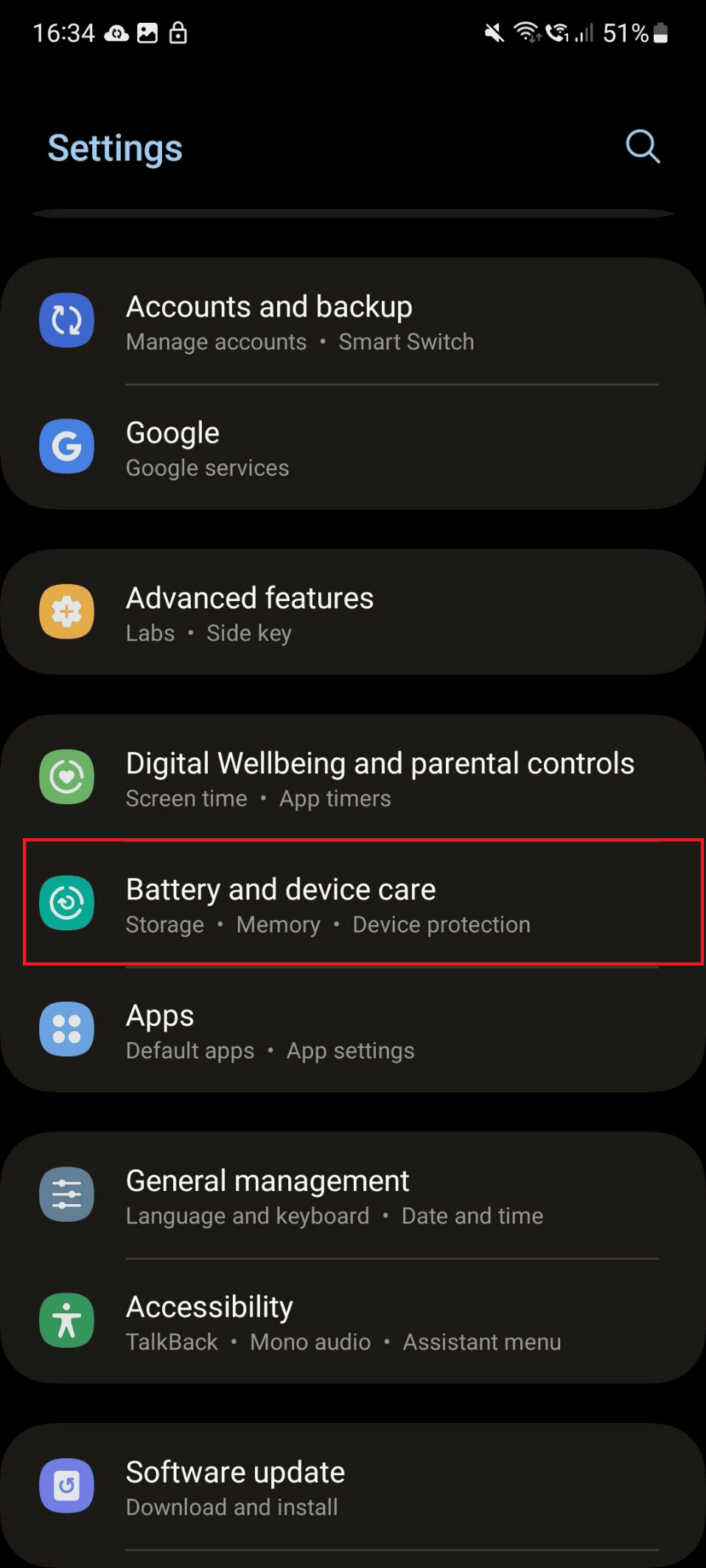

3. Ketuk tab Baterai di bawah Perawatan perangkat.
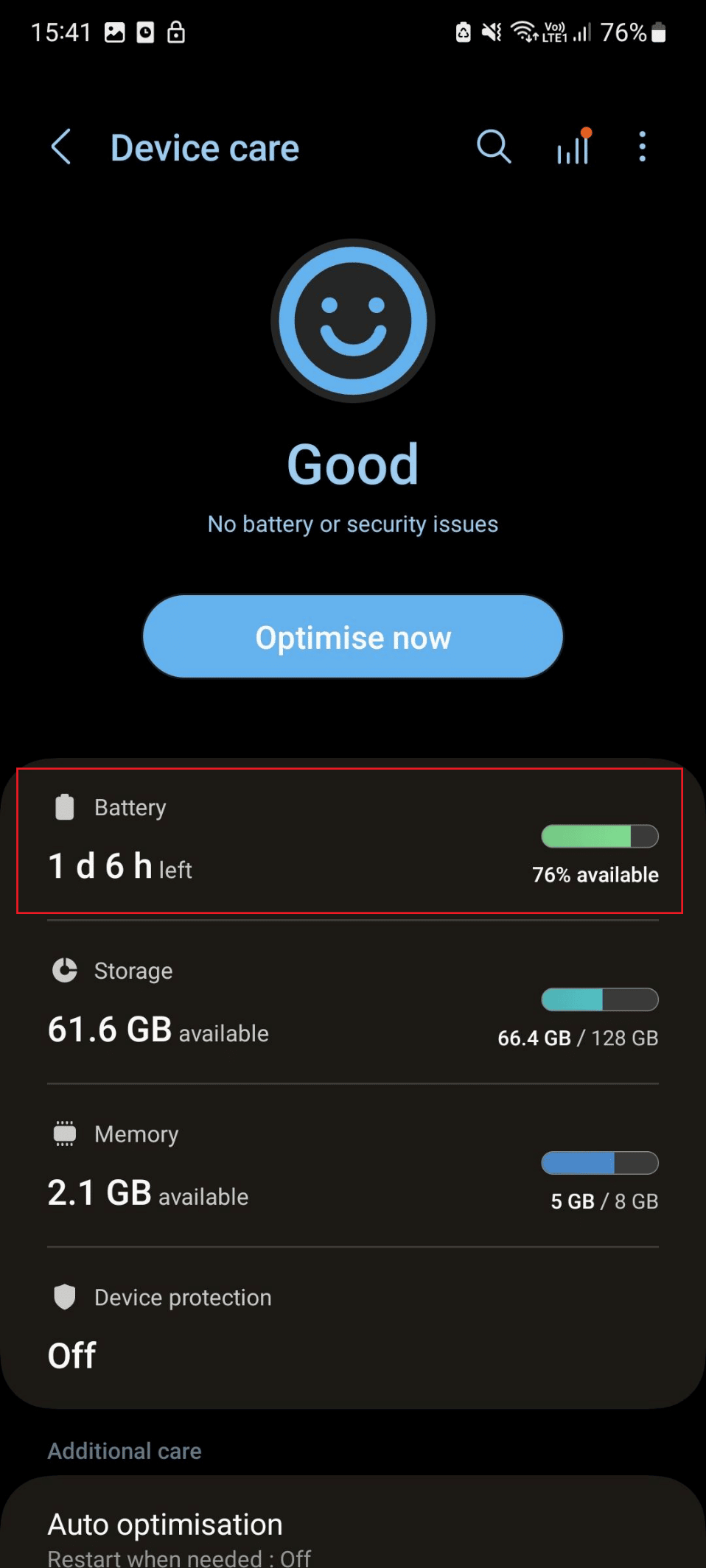
4. Matikan sakelar untuk opsi Hemat daya .
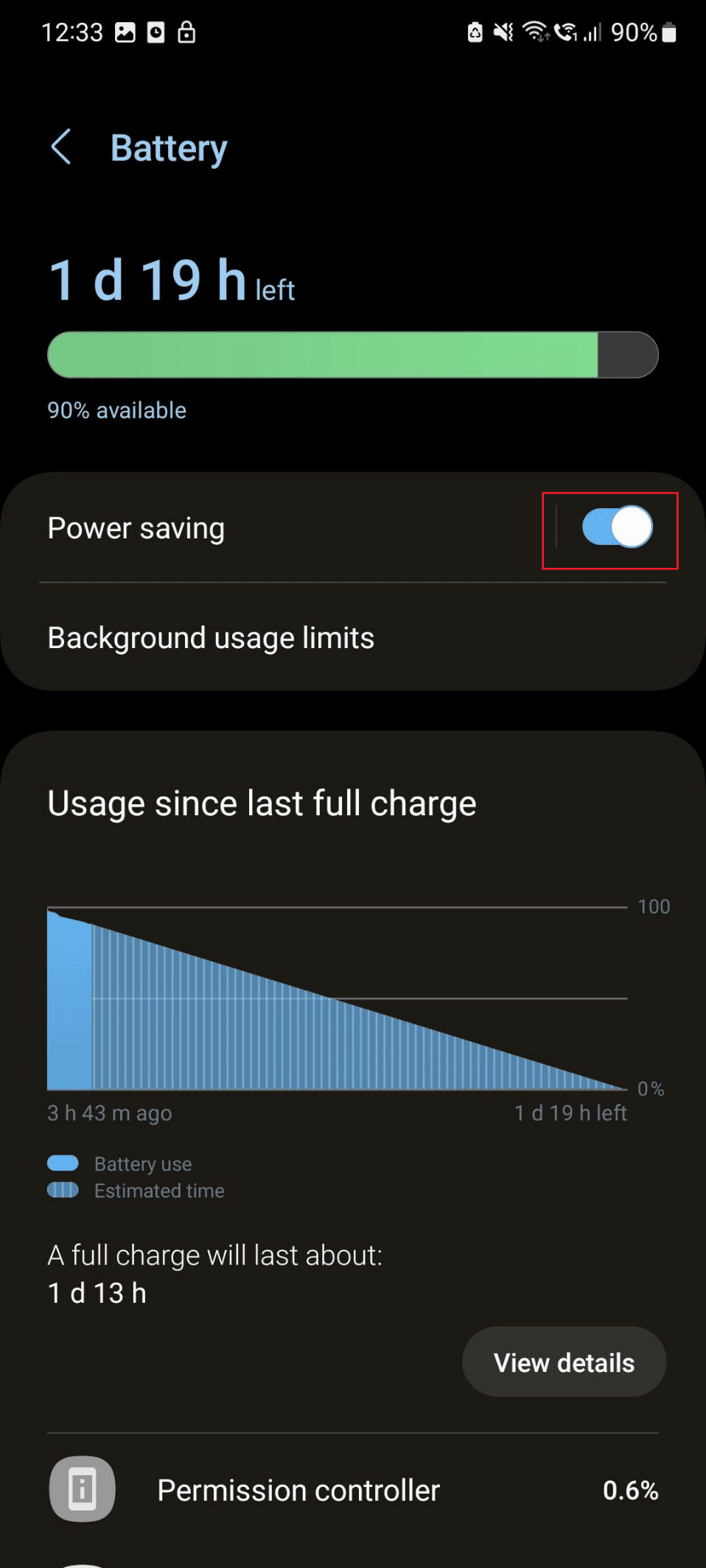
Teruslah membaca untuk mempelajari lebih banyak cara memperbaiki kamera Android yang tidak berfungsi.
Metode 7: Perbarui OS Android
Cara lain untuk memperbaiki kamera Android yang tidak berfungsi adalah memperbarui perangkat lunak Smartphone. Memperbarui perangkat Anda memastikan bahwa semua bug yang mencegah perangkat Anda berjalan lancar diperbaiki. Gunakan langkah-langkah yang tercantum di bawah ini untuk melakukan metode ini:
1. Buka aplikasi Pengaturan .
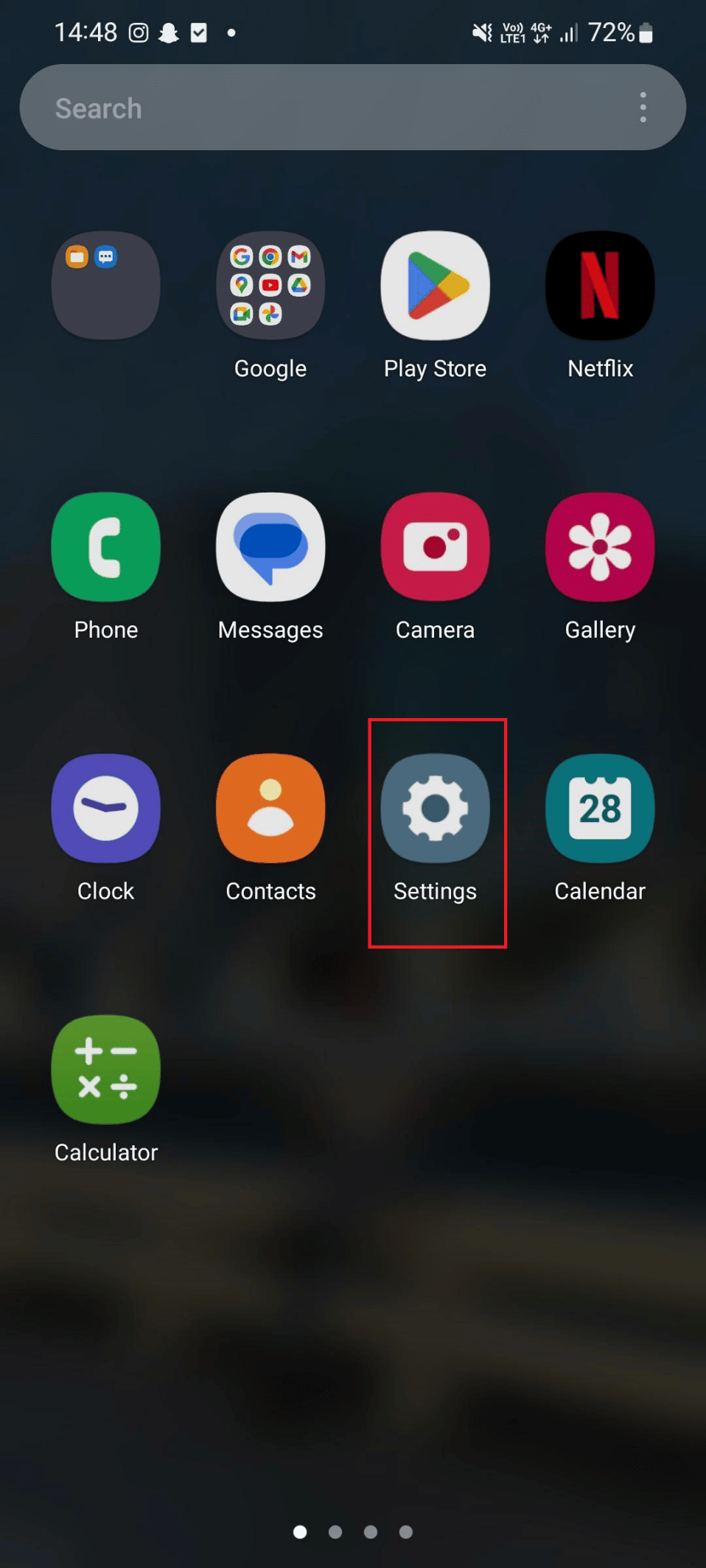
2. Lalu, geser ke bawah dan ketuk Pembaruan perangkat lunak .
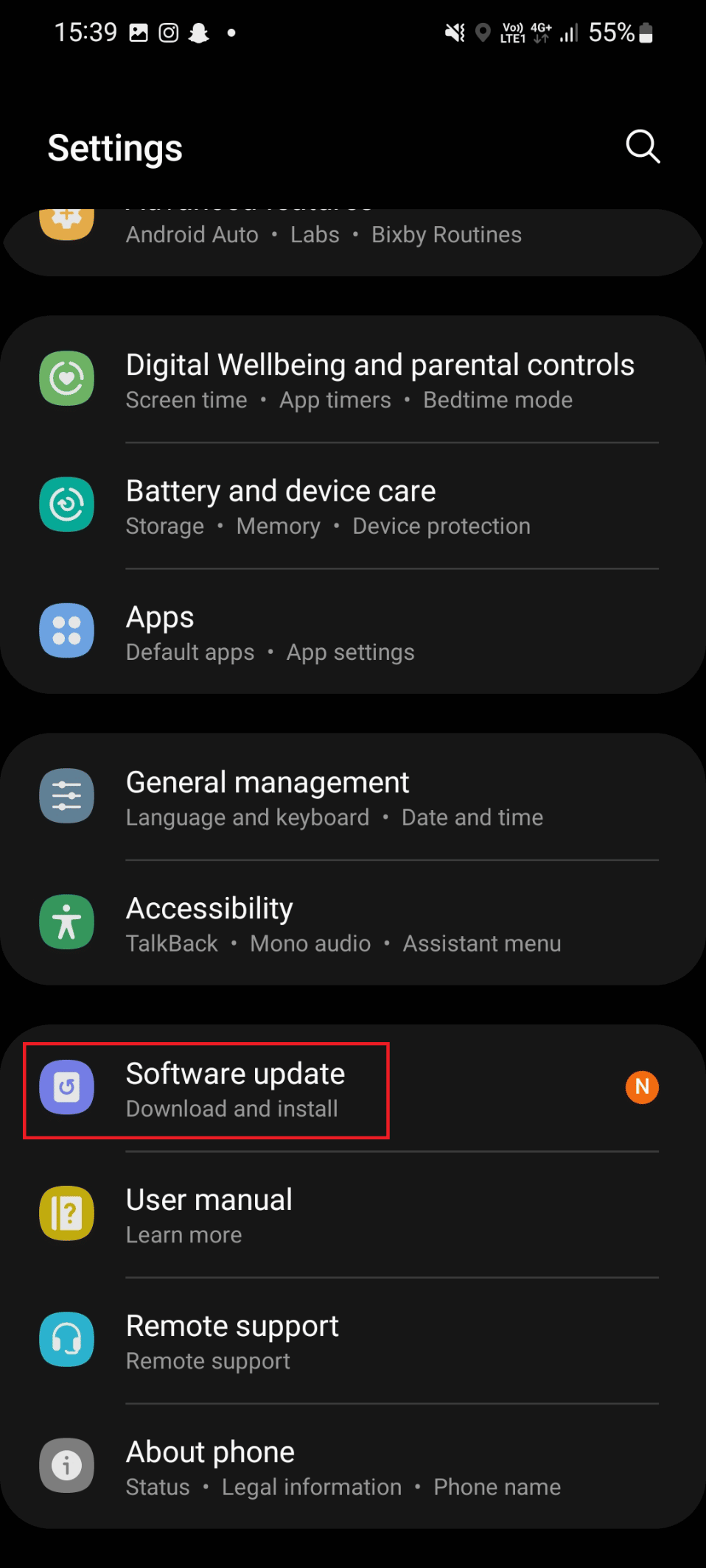
3. Ketuk opsi Unduh dan instal .
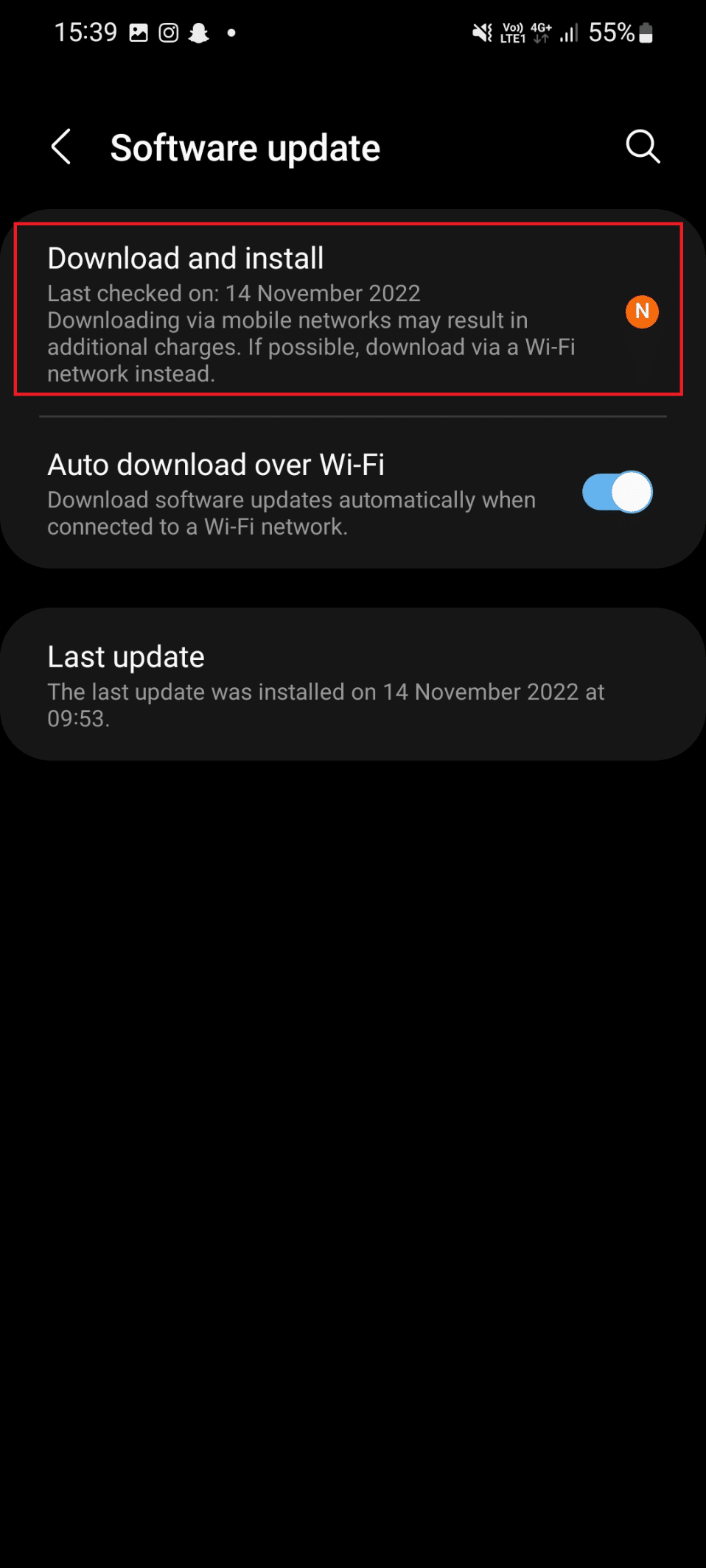
4. Ketuk opsi Unduh .
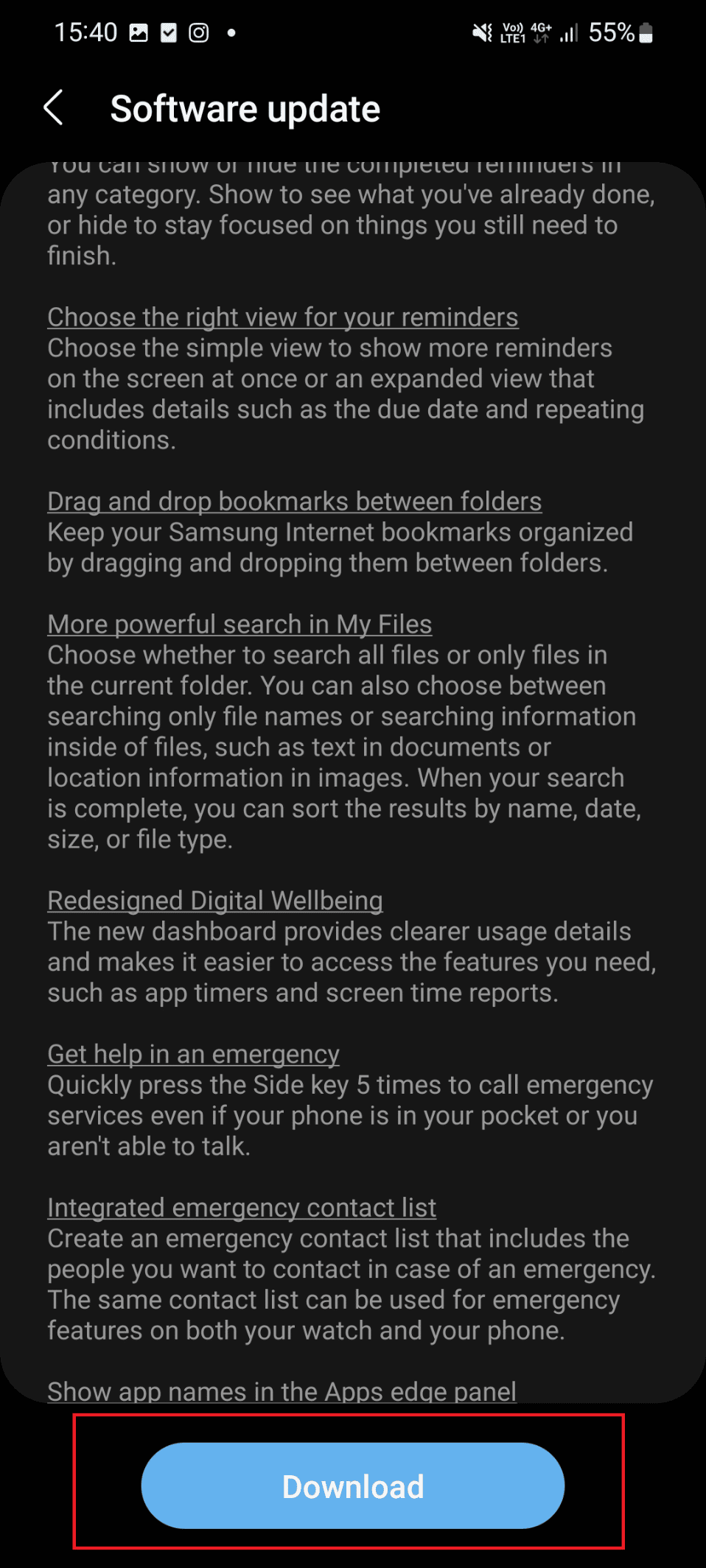
Baca Juga : Cara Mengaktifkan Camera Access di Instagram
Metode 8: Hapus Cache Aplikasi Kamera
Solusi lain yang mungkin untuk memperbaiki aplikasi kamera yang tidak berfungsi Samsung adalah dengan menghapus cache aplikasi kamera. Cache yang disimpan di ponsel Anda dapat bertambah seiring waktu dan memengaruhi kinerja ponsel cerdas Anda. Langkah-langkah untuk hal yang sama diberikan di bawah ini:
1. Luncurkan Pengaturan .
2. Ketuk Aplikasi > Kamera .
3. Lalu, ketuk Penyimpanan .
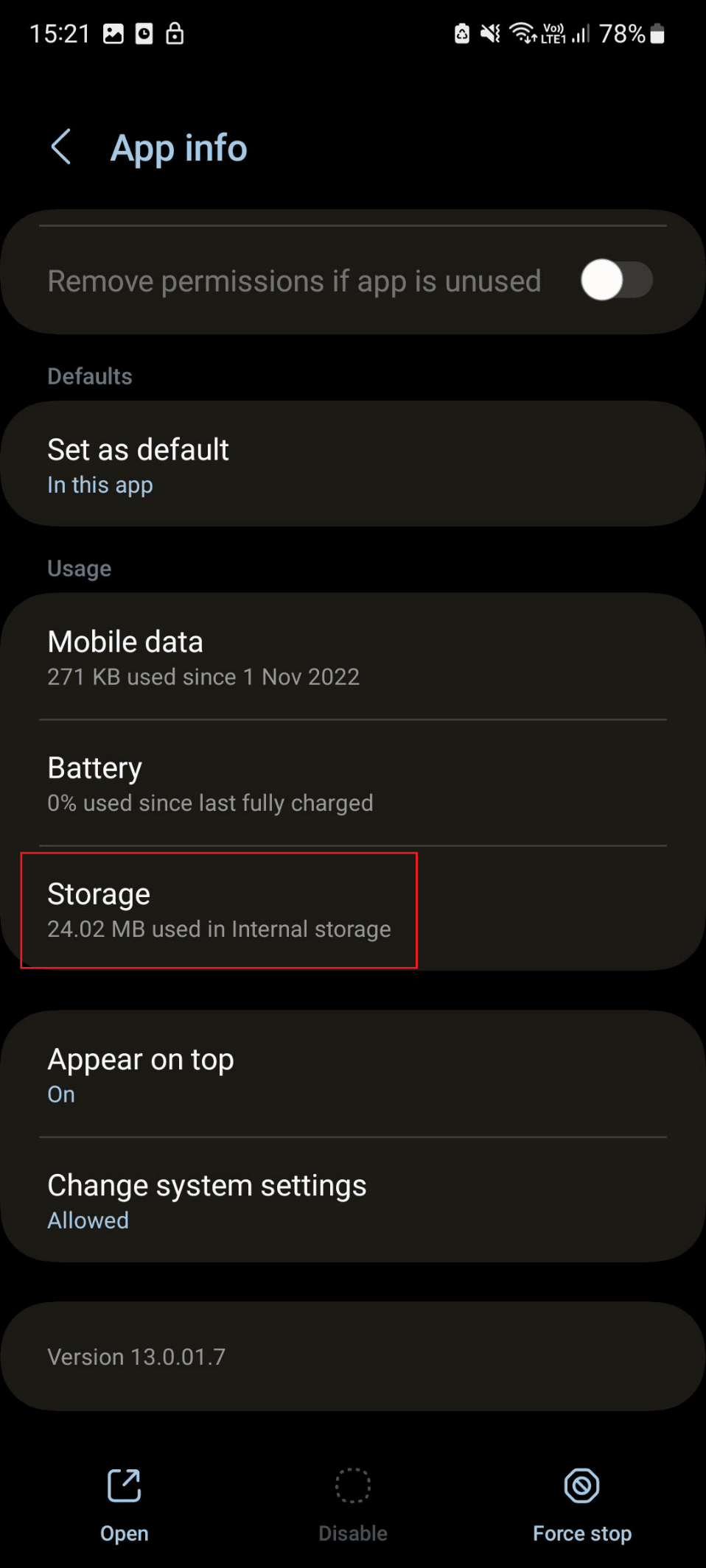
4. Terakhir, ketuk Hapus cache .
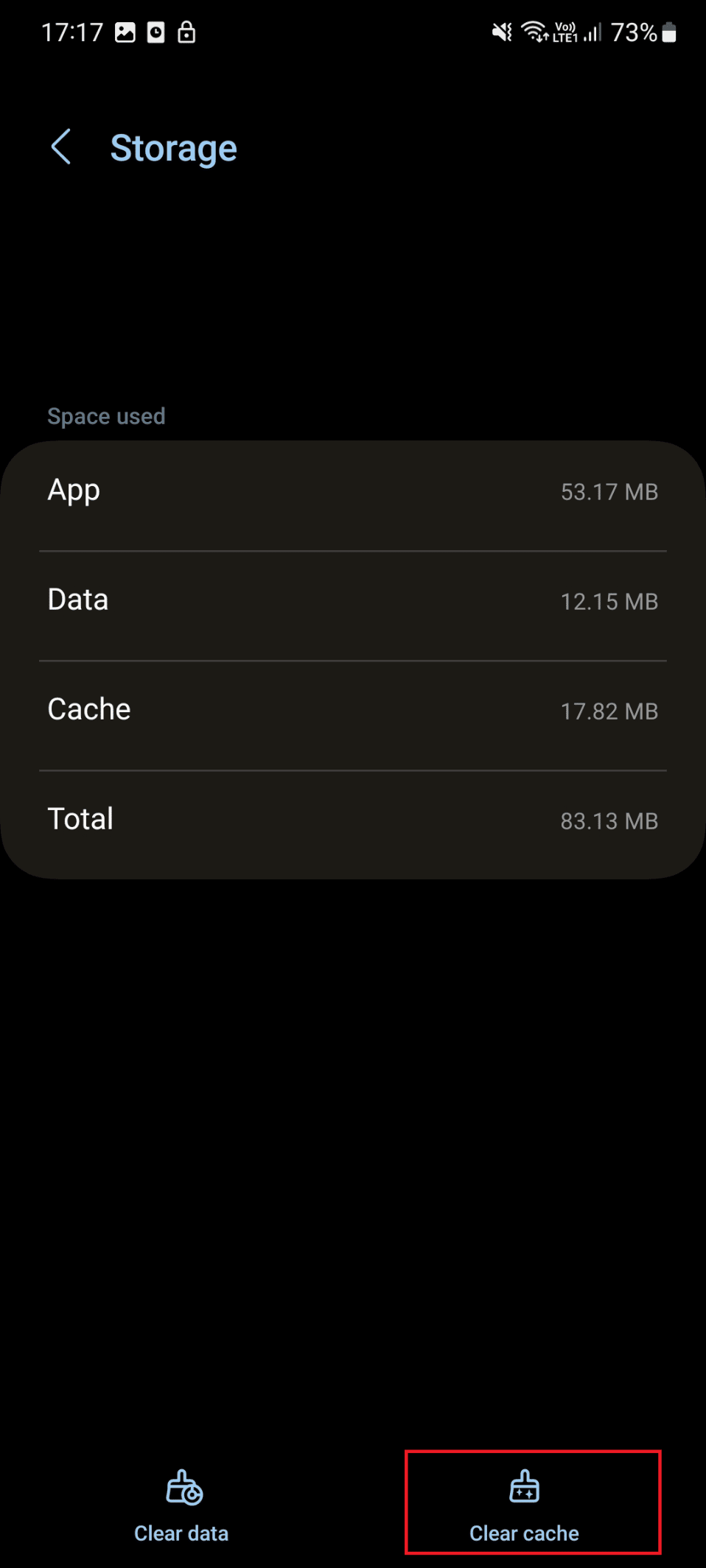
Metode 9: Kosongkan Penyimpanan
Terkadang, ponsel tidak memiliki ruang ekstra untuk menyimpan foto yang diambil oleh ponsel. Akibatnya, masalah kamera yang tidak berfungsi mungkin dihadapi Anda. Kami dapat menghadapi masalah yang dibahas karena penyimpanan yang tidak mencukupi di ponsel Anda. Perangkat Anda dapat mengklik gambar saat Anda menghapus beberapa aplikasi dan foto yang berlebihan. Jadi, kami sarankan Anda mengosongkan penyimpanan. Untuk mengosongkan penyimpanan di Samsung, lakukan langkah-langkah di bawah ini:
1. Buka Pengaturan dari laci aplikasi.
2. Geser ke bawah dan ketuk Baterai dan perawatan perangkat .
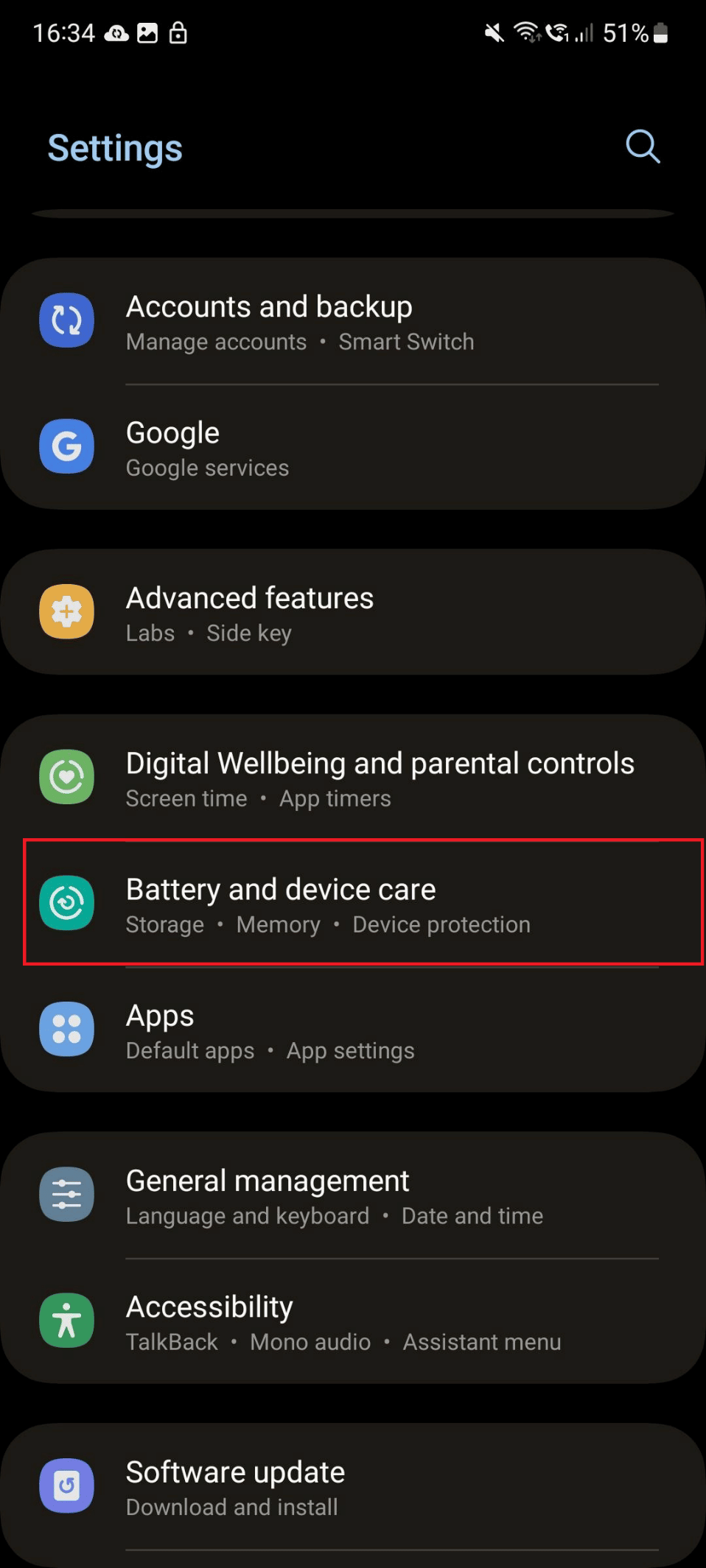
3. Ketuk Penyimpanan .
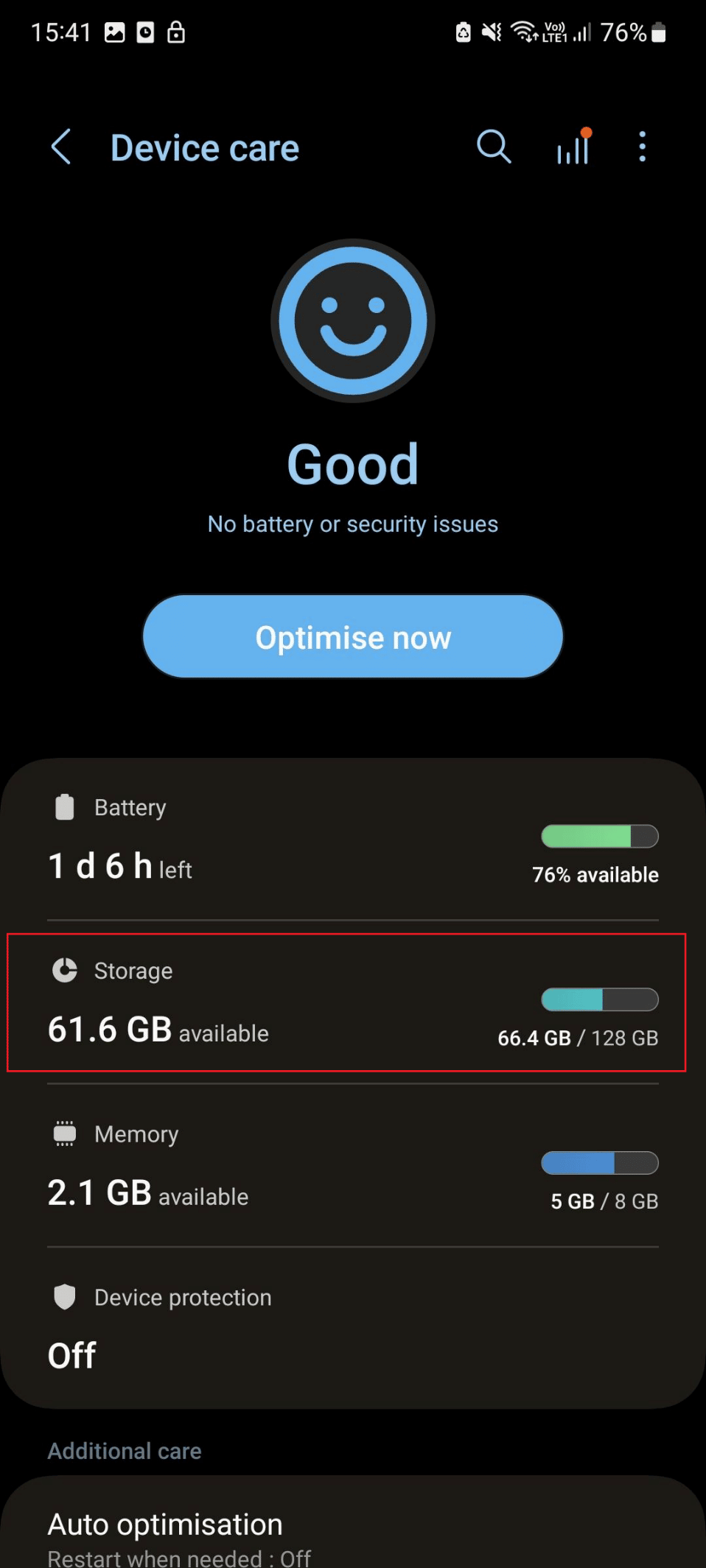
4. Sekarang, pilih folder yang diinginkan yang ingin Anda hapus.
Catatan : Pada gambar yang diilustrasikan di bawah ini, kami telah memilih Documents .
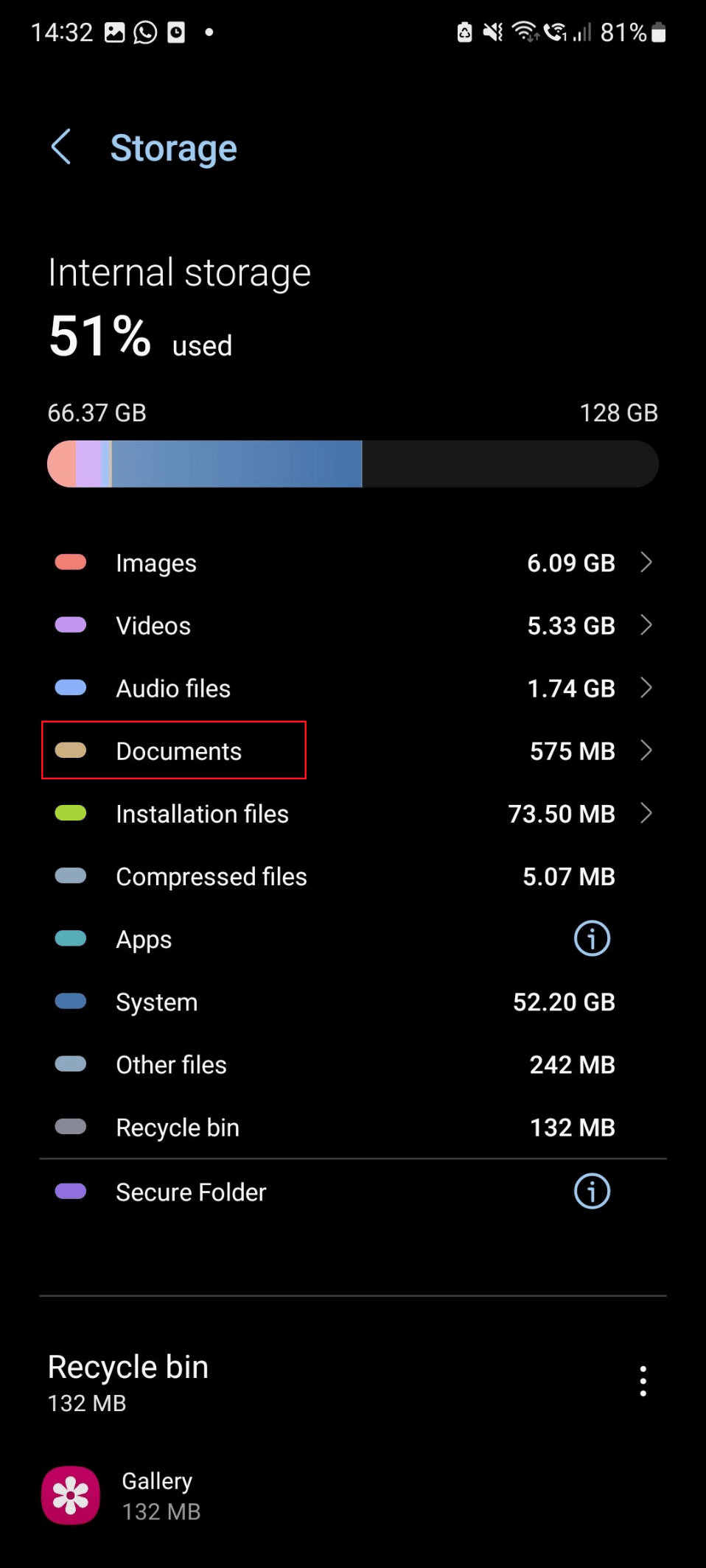
5. Pilih file yang diinginkan yang ingin Anda hapus dari perangkat dan ketuk Hapus .
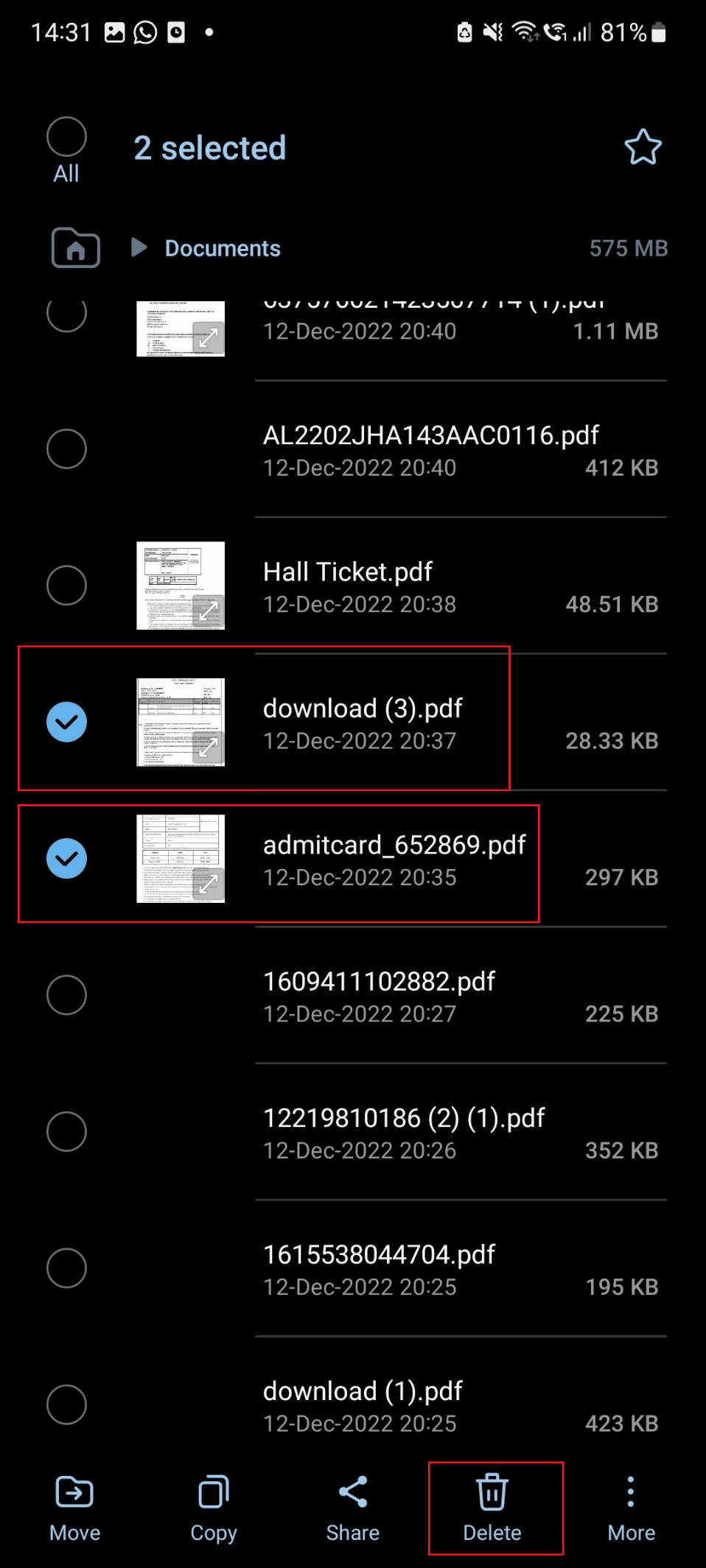
Baca Juga : 10 Cara Memperbaiki HP Android Tidak Menerima Panggilan
Metode 10: Hapus Instalasi Aplikasi Pihak Ketiga
Banyak aplikasi pihak ketiga di ponsel Anda menggunakan aplikasi kamera. Aplikasi ini dapat menimbulkan konflik dan mengakibatkan kamera depan tidak berfungsi Android. Oleh karena itu, Anda harus menghapus perangkat lunak ini dari perangkat Anda. Ikuti langkah-langkah yang tercantum di bawah ini:
1. Luncurkan Pengaturan .
2. Selanjutnya, geser ke bawah dan ketuk Aplikasi .
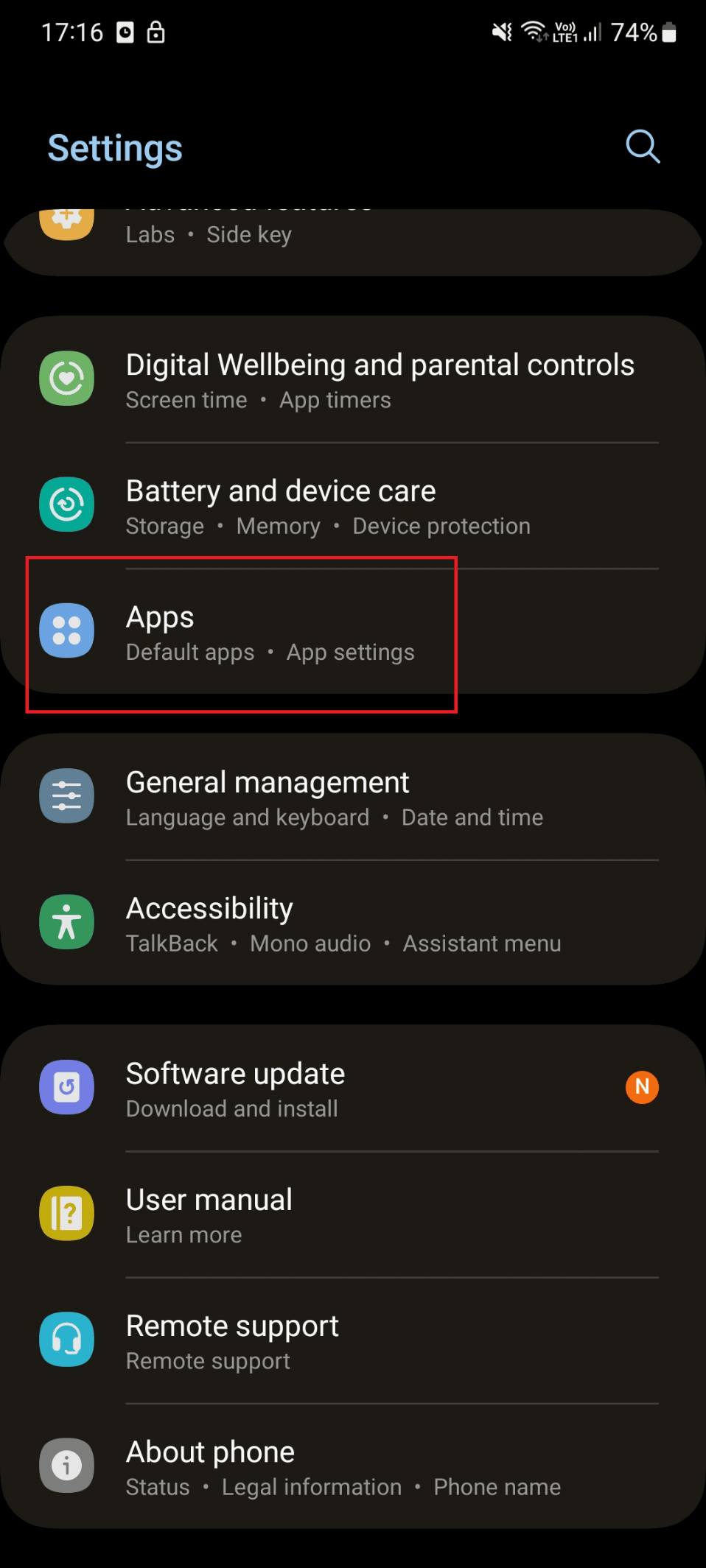
3. Ketuk aplikasi pihak ketiga yang diinginkan yang ingin Anda copot pemasangannya.
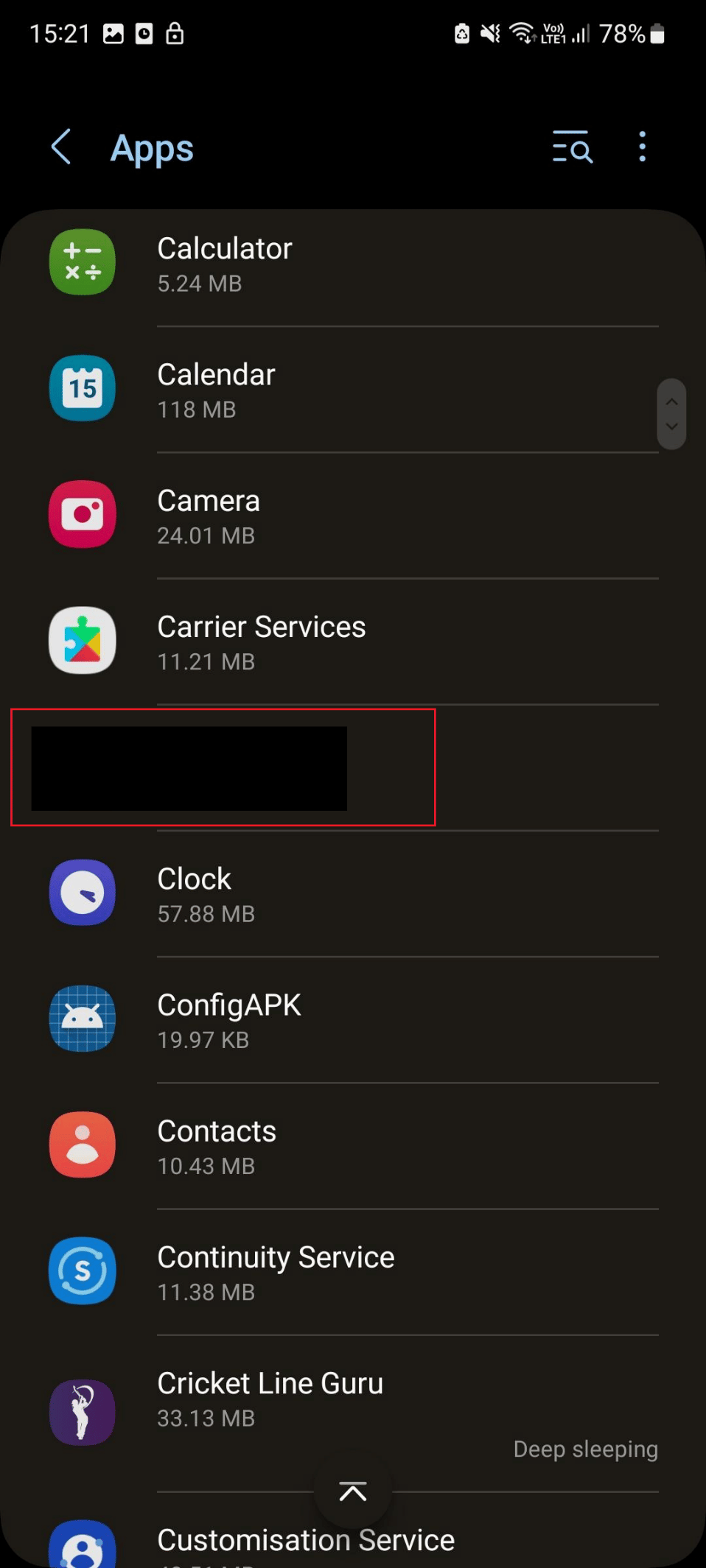
4. Ketuk Uninstall .
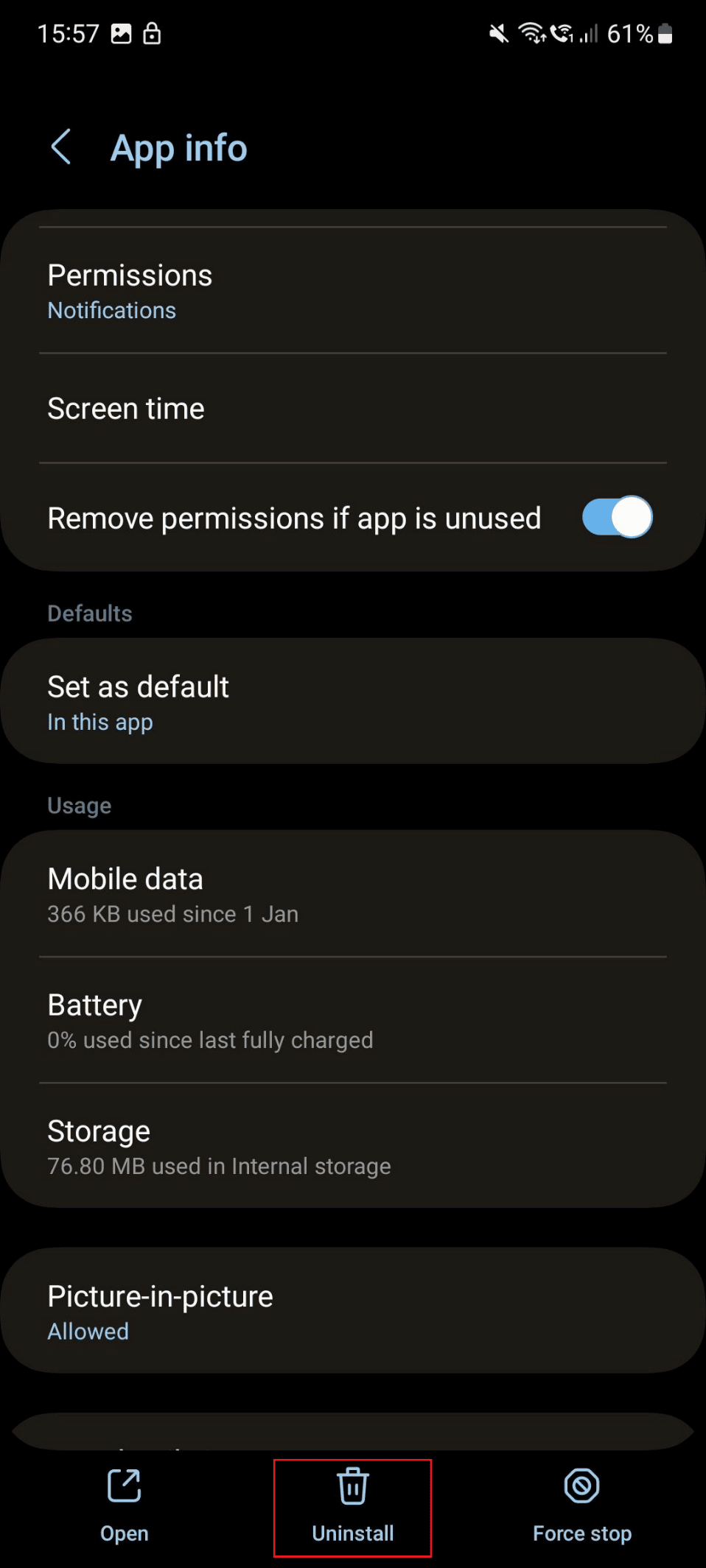
5. Terakhir, ketuk OK .
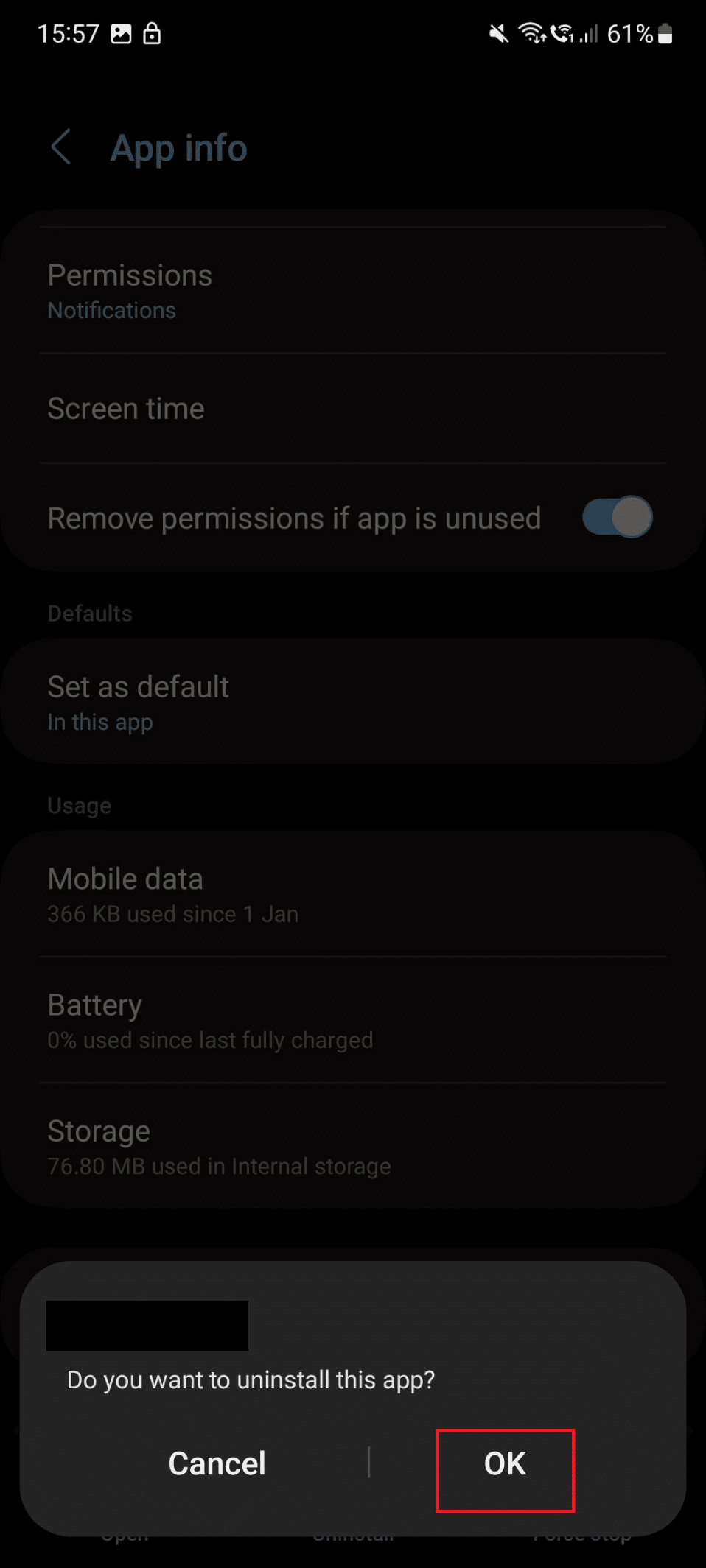
Metode 11: Reset Pabrik Ponsel Cerdas
Catatan : Sebelum Anda melanjutkan dengan reset pabrik, pastikan data di ponsel Android Anda sudah dicadangkan.
Reset Pabrik adalah salah satu metode untuk memperbaiki masalah yang dibahas. Jika Anda menyetel ulang perangkat ke setelan pabrik, semua data pengguna, aplikasi pihak ketiga, dan data aplikasi terkait akan dihapus dari telepon.
1. Buka Pengaturan dan ketuk Manajemen umum .
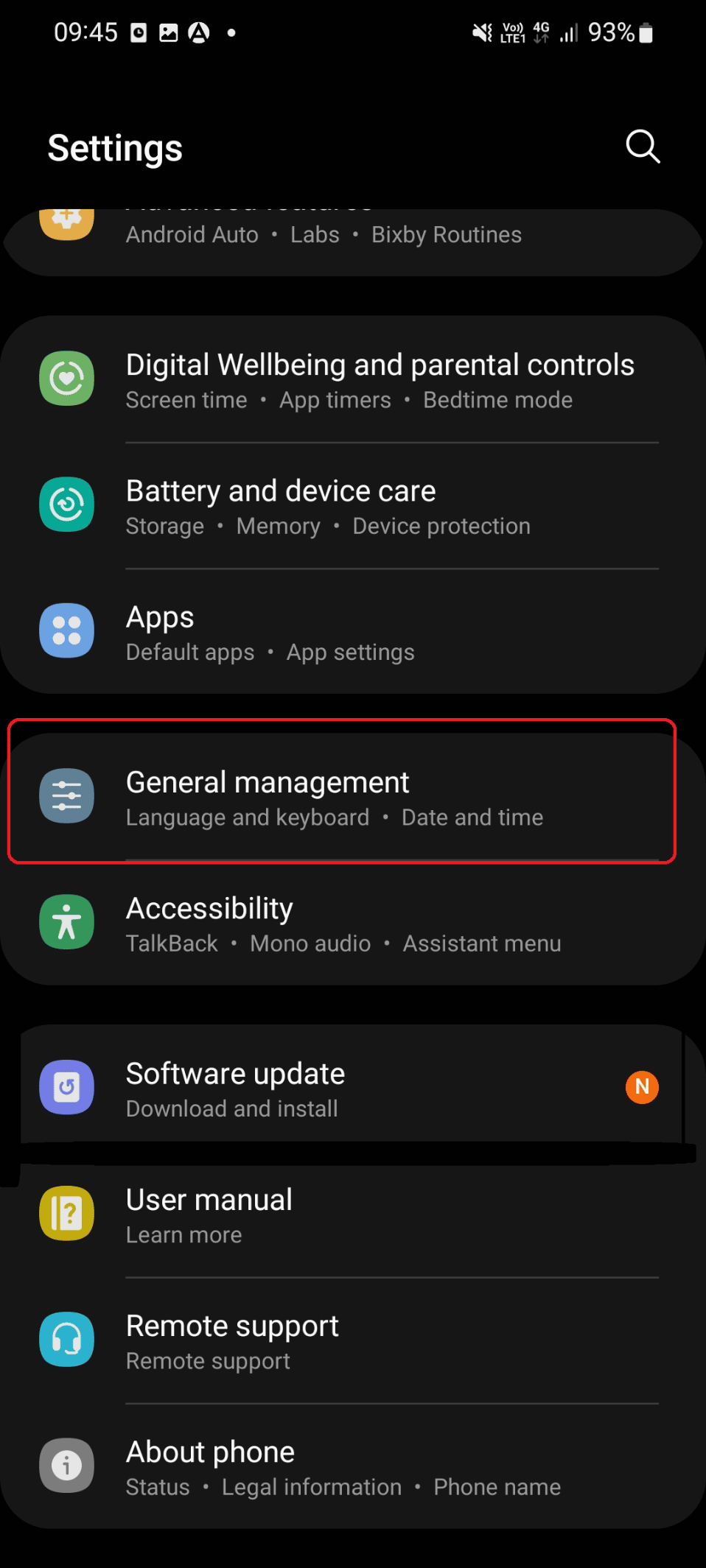
2. Geser ke bawah dan ketuk Reset .
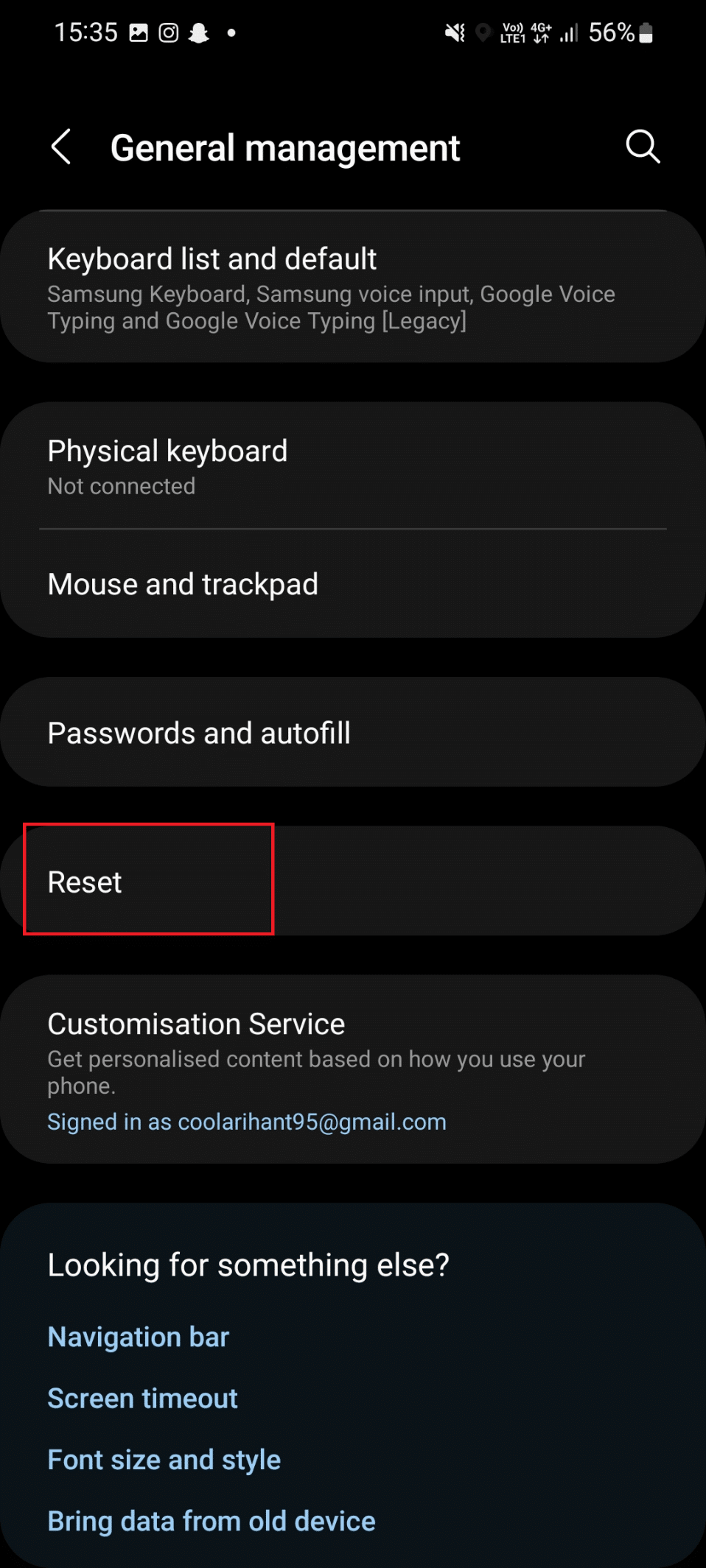
3. Di sini, ketuk Reset data pabrik .
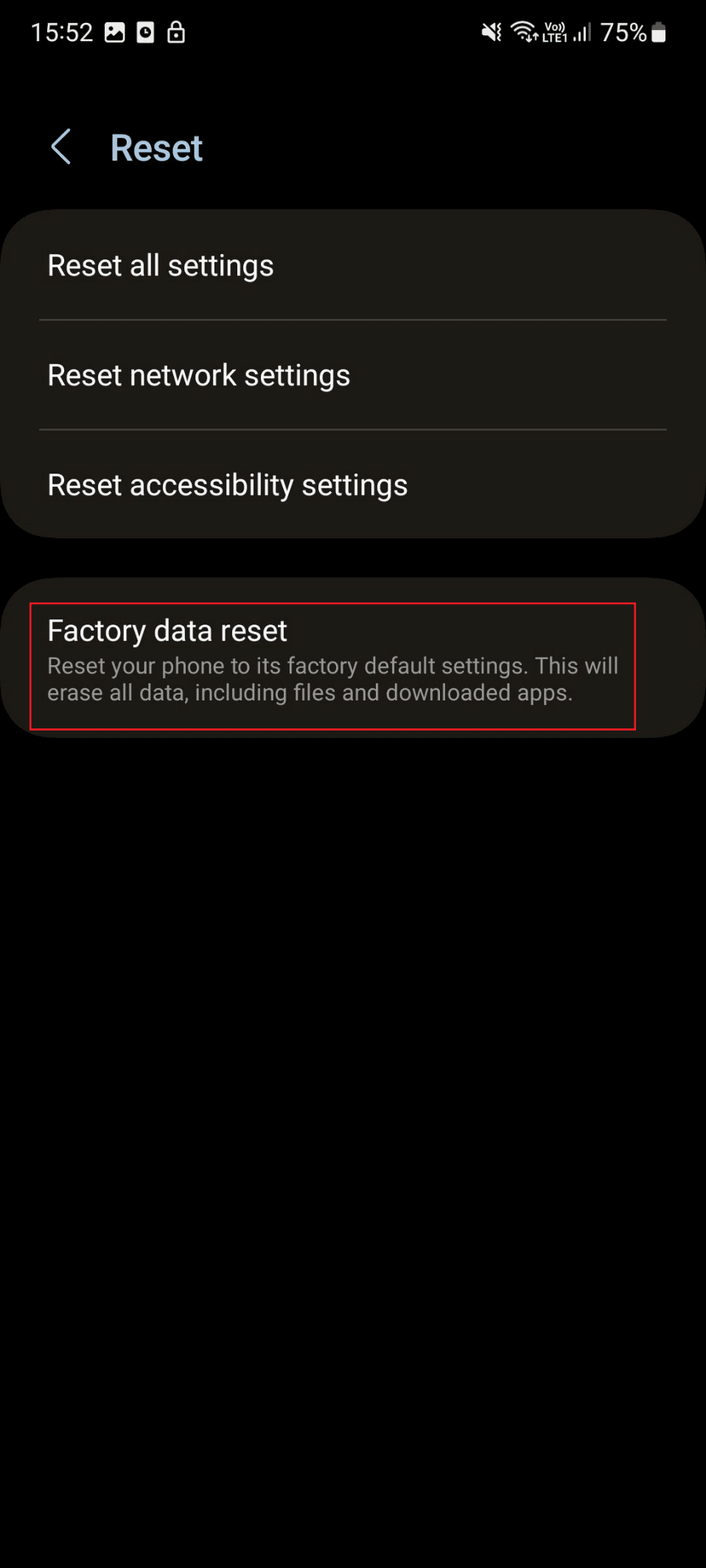
4. Ikuti petunjuk di layar untuk mengatur ulang pabrik ponsel Anda.
5. Setelah reset, luncurkan aplikasi Kamera untuk melihat apakah berfungsi.
Metode 12: Kunjungi Layanan Pelanggan Telepon
Jika solusi yang disebutkan di atas tidak membantu Anda memperbaiki masalah, Anda harus memperbaiki kamera, karena dapat rusak. Kamera dapat diubah secara fisik, atau bahkan diperbaiki agar dapat berfungsi. Anda dapat melakukan ini dengan mengunjungi pusat layanan pelanggan merek seluler Anda dan menjelaskan masalah perangkat Anda kepada manajer. Misalnya, pengguna Samsung dapat mengunjungi Samsung Smart Cafe.
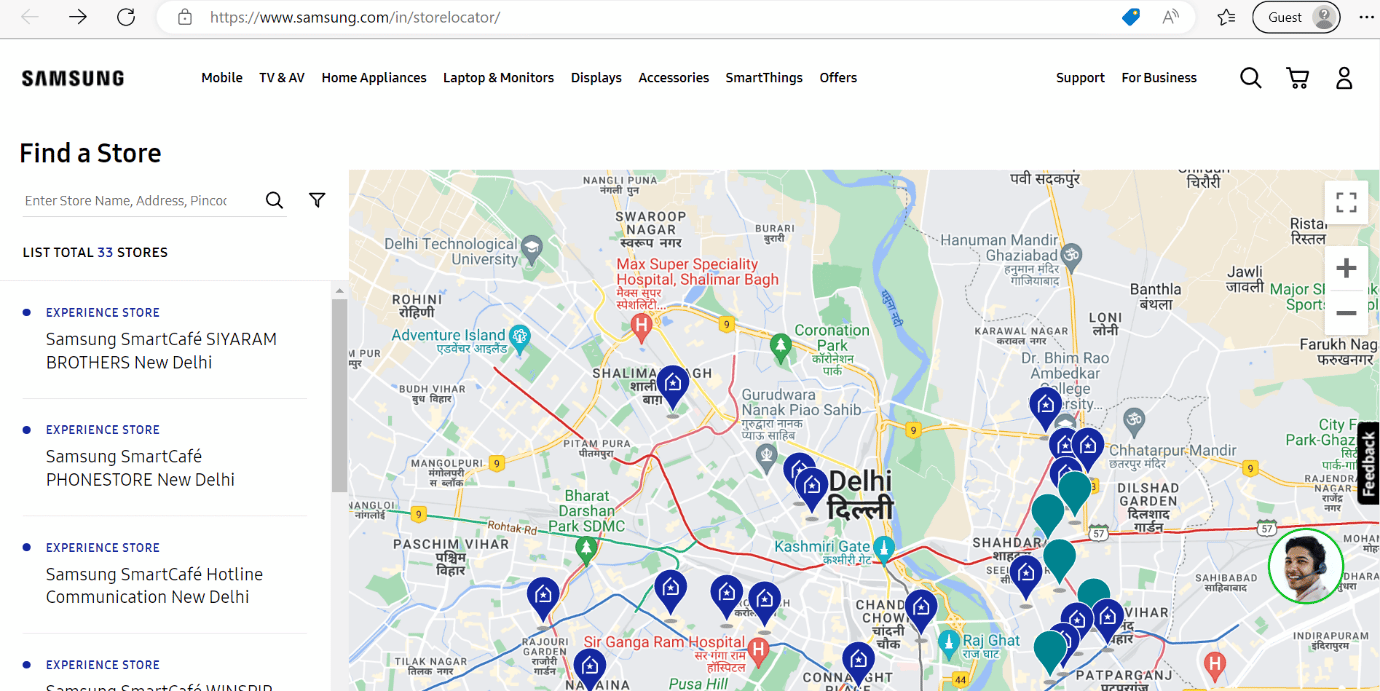
Direkomendasikan :
- Cara Memperbaiki Kesalahan TikTok 2433
- 15 Aplikasi Podcast Terbaik untuk Android
- Apa itu Penyegaran Aplikasi Latar Belakang di Android?
- 10 Solusi Teratas untuk Memperbaiki Panggilan WiFi Tidak Berfungsi di Android
Kami harap Anda mengetahui mengapa kamera ponsel saya tidak berfungsi dan cara memperbaiki kamera Android tidak berfungsi . Beri tahu kami metode mana yang berhasil untuk Anda. Jangan ragu untuk menghubungi kami dengan pertanyaan dan saran Anda melalui bagian komentar di bawah ini. Juga, beri tahu kami apa yang ingin Anda pelajari selanjutnya.
